| | الدرس السابع من سلسلة دروس الفوتوشوب - الدرس الاخير |  |
|
+9علاء2 ASU سماهر قمر الزمان DARIN HAMSALHB سندريلا(الملكة الام) شمس المنتدى dr_murad 13 مشترك |
|
| كاتب الموضوع | رسالة |
|---|
dr_murad
يوبيل القلم الذهبي


  
المشاركات : 62314
نقاط المساهمات : 162815
الشعبيه : 89
تاريخ التسجيل : 01/12/2009
العمر : 48
الموقع : http://maysoonah.com
العمل/الترفيه : طبيب اسنان
المزاج : رومانسي
 |  موضوع: الدرس السابع من سلسلة دروس الفوتوشوب - الدرس الاخير موضوع: الدرس السابع من سلسلة دروس الفوتوشوب - الدرس الاخير  الإثنين أبريل 19, 2010 10:46 pm الإثنين أبريل 19, 2010 10:46 pm | |
|
[ندعوك للتسجيل في المنتدى أو التعريف بنفسك لمعاينة هذه الصورة]
==============================
^-^#@# الدرس السابع من دورة تعليم الفوتوشوب #@#^-^
==============================
بسم الله الرحمن الرحيم
لم يبقى لنا فى قوائم الفوتوشوب الا اربعه اوامر وهي :
[ندعوك للتسجيل في المنتدى أو التعريف بنفسك لمعاينة هذه الصورة]
الفلاتر
[ندعوك للتسجيل في المنتدى أو التعريف بنفسك لمعاينة هذه الصورة]
.....................
Artistic الفلتر الأول
[ندعوك للتسجيل في المنتدى أو التعريف بنفسك لمعاينة هذه الصورة]
تستخدم هذه المجموعة الفلاتر الفنية التقليدية المقترنة مع التلوين والرسم والتصوير
تاثيرات هذا االفلاتر على هذه الصورة
لفلتر COLORED PENCIL
يضيف ضربات مائلة"بقلم الرصاص" ويملأ اجزاء الصورة بالابيض والرمادي او يسود "الورقة" في مسعى لجعلها تبدو مرسومة يدويا
باقلام الرصاص الملونة ويحتوي صندوق الحوار الفلتر 3 خيارات:
PENCIL WIDTH: يضبط كمية الصورة التي تبقى والتي تحول ضربات بقلم الرصاص
وتسمح التعيينات المنخفضة بمزيد من التفصيل وتغطية الورقة بشكل اكبر بينما تزيد التعيينات
العالية عرض الضربات وتسمح لمزيد من الصفحة ان يبدو من خلال الضربات.
STROKE PRESSURE: يحدد شدة الوان الصورة الباقية
PAPER BRIHTNESS: تسمح بجعل الورقة التحتية سوداء (صفر) او بيضاء (خمسين) او رمادية (الوسط)
-------
الفلتر CUTOUT
يحول الصورة الى تظليلات ورقية ملونة باستخدام اللونين الامامي والخلفي وينقص عدد الالوان الاخرى
في الصورة لانتاج صورة مبسطة قليلة التدرجات ويمكنك التحكم بمقدار التبسيط عن طريق الخيارات 3 التالية:
NO.OF LEVELS: يحدد عدد الالوان المستخدمة في الصورة الناتجة
EDGE SIMPLICITY : يتحكم بمدى التنعيم حواف الصورة لجعل هذه الحواف باشكال هندسية بسيطة.
EDGE FIDELITY: يسمح لك بتحديد مدى قرب الاشكال الجديدة من الصورة الاصلية.
--------
الفلتر DRY BRUSH
يعطي اثر التلوين بصبغ قليل جدا على الفرشاة فينتج ضربات ذات حواف ناعمة وبسيطة
يمكنها المحافظة على القليل او الكثير من تفاصيل الصورة بحسب تعيين الخيارات:
BRUSH SIZE: يضبط عرض ضربة الفرشاة.
BRUSH DETAIL: يتحكم بكمية التفاصيل في الصورة.
TEXTURE: يضبط اضافة الضجيج
----------
الفلتر FILM GRAIN
يضئء الصورة ويزيد تباينها عند اضافة الضجيج والخيارات هي:
GRAIN: يحدد كمية الضجيج المضافة.
HIGHLIGHT AREA: يضبط حجم المناطق المضاءة او المعتمة في الصورة
INTENSITY: يضبط كمية الاضاءة التي تظهر في مناطق اللمعان
---------
الفلتر FRESCO
هو فلتر تلوين اخر يسعى لاضافة حواف عاتمة الاشكال في الاشكال ويزيد التباين والاشباع والخيارات هي:
BRUSH SIZE: تتحكم بعرض ضربة الفرشاة
BRUSH DETAIL: يتحكم بكمية التفاصيل في الصورة.
TEXTURE: تضبط اضافة الضجيج
-------
الفلتر NEON GLOW
ينقص اشباع الصورة ويعيد تلونيها باللونين الامامي والخلفي ومن ثم يضيف مؤثر توهج باستعمال لون ثالث
يحدد في صندوق الحوار الفلتر وقد يكون المؤثر غريبا او مشعا بحسب اختيار الالوان الثلاثة وتتضمن التعيينات التالية:
GLOW SIZE: يحدد مدى تغطية منطقة الصورة بلون التوهج وتجعل التعيينات المنخفضة التوهج اضخم\
GLOW BRIGHTNEES: يتحكم بالضوء المحيط اكثر من سطوع التوهج .
-----------
الفلتر PAINT DAUBS
يعمل مثل مجموعة من المرشحات الاخرى وينتج عنه اي شيء ماعدا مؤثر التجصيص
وعمله مشابه لتغبيش الصورة واستعمال الفلتر FIND EDGES وانقاص الالوان فيها ويتضمن:
BRUSH SIZE: يحدد حجم مناطق انقاص الالوان
SHARPNESS: يطبق قليلا او كثيرا من الوضوح
----------
الفلتر PALETTE KNIFE
يحاول انشاء مؤثر تلوين باستخدام شفرة مزج الالوان اكثر من استخدام الفرشاة غير انه لا يضيف النسيج الذي تضيفه الشفرة
SOFTNESS: يحدد تعيين عما اذا كانت الضربات تمتزج مع بعضها او يكون لها حواف قاسية.
-----------
الفلتر PLASTIC WRAP
يضيف طبقة تغليف بلاسيتيكة الى الصورة ويضيف لمعان ويحسن الخطوط في الصورة وخياراته هي:
HIGHLIGHT STRENGTH: يتحكم بالسطوع المنعكس عن الغلاف البلاستيكي.
DETAIL: يحدد مدى التصاق الغلاف البلاسيتكي بالاشكال في الصورة.
SMOOTHNESS: يحدد مدى تطبيق نسيج التغليف البلاسيتكي.
--------------
الفلتر POSTER EDGES
ينقص عددالالوان في الصورة ويعلم عدد الخطوط المحيطة بالاشكال بالاسود لانتاج مؤثر الكليشة الخشبية. والخيارات هي:
EDGES THICKNEES: يحدد عرض الحافة بالبكسلات
EDGES INTENSITY: يحدد مدى تعليم الخط المحيط بالشكل
POSTERIZATION: يتحكم عدد الالوان في الصورة الناتجة
---------------
الفلتر ROUGH PSSTELS
يطبق الضربات بالبستيل على الصورة بالاعتماد على نسيج مضمن
او ملف ثان ويتحكم الخياران STROKE LENGTHطول الضربة و STROKE DETAIL
تفاصيل الضربة بما يوحي به اسميهما وتحتوي منطقة منفصلة من صندوق الحوار على تحكمات
TEXTUREويمكنك اختيار الخيارات من القائمة المنبثقة او اختيار TEXTURELOAD لتحميل اي ملف بتنسيق
فوتوشوب بشرط الا يكون من النمط BITMAP ومن ثم اخت تعيينا لــSCALING من 50% الى 200%
لتحديد حجم النسيج بالنسبة للصورة واختر قيمة لــRELIEF من 0 الى 50 للتحكم بمدى تعتيم المناطق المعتمة
في ملف النسيج ويمكنك تحديد اتجاه الاضاءة (الخيار LIGHT DIRECTIOM) بخطوة 45 ويمكنك عكس النسيج (الخيار INVERT) قبل تطبيقه.
--------------
الفلتر SMUDGE STICK
يبدو مشابها للبستيل اللملطخ والخيارات هي:
STROKE LENGTH: يحدد طول الضربات التطليخ
HIGHLIGHT AREA: يتحكم بمدى توسع المناطق الاسطع في الصورة بزيادة السطوع
INTENSITY: يحدد مقدار الزيادة في تباين الصورة
-------------
الفلتر SPONGE
يعطي اثر التلوين بالاسفنجة ويمكنك ضبط حجم ونعومة الاسفنجة .....الخ والخيارات هي:
BRUSH SIZE:يحدد حجم الاسفنجة
DEFINITION:يجعل اغمق او اقرب الى الصورة الاصلية
SMOOTHNESS:يسمج بالتحكم بمدى ضبابية او تغبيش حواف ضربات الاسفنجة
-------------
الفلتر UNDERPAINTING
ينتج مؤثر التلوين الزيتي الواقعي مع تحكمات مماثلة لتحكمات الفلترROUGH PSSTELS والخيارات هي:
BRUSH SIZE: يحدد عدد ضربات الفرشاة
TEXTURE COVERAGE: يحدد مقدار الكنفا المسموح بالرؤية خلالها
تحكمات TEXTURE: تعمل بشكل مشابه تماما لتحكماتTEXTURE في الفلترROUGH PSSTELS
----------------
الفلتر WATERCOLOR
ينتج نسيجا مماثلا للتلوين المائي ولكنه يميل الى التعتيم الصورة
سيتم التطبيق على بعض الفلاتر فى نهايه الدرس
( انصح بفتح صورة او نص وتطبيق كل الفلاترعليها اولا باول لتري نتيجه كل فلتر بنفسك )
===========================
تطبيقات على هذا الفلتر
[ندعوك للتسجيل في المنتدى أو التعريف بنفسك لمعاينة هذه الصورة]
===========================
يتبع ---- يتبع
[ندعوك للتسجيل في المنتدى أو التعريف بنفسك لمعاينة هذه الصورة]
=============================
أرجو أن يكون الشرح وافيا ومفهوما لدى الجميع
[ندعوك للتسجيل في المنتدى أو التعريف بنفسك لمعاينة هذا الرابط]
أخوكم المحب / د. مـــــــــــــــــــراد
=============================
[ندعوك للتسجيل في المنتدى أو التعريف بنفسك لمعاينة هذه الصورة]
الدكتــــــــــــــ مراااد ــــــــــــــور
صاحب ومصمم موقع الدلوعة ميسووونه
[ندعوك للتسجيل في المنتدى أو التعريف بنفسك لمعاينة هذا الرابط]
[ندعوك للتسجيل في المنتدى أو التعريف بنفسك لمعاينة هذه الصورة]
كم احبك يا منتدانا الرائع
كم احبك يا بيتنا الجميل
بساكنيك المخلصين الرائعين
[ندعوك للتسجيل في المنتدى أو التعريف بنفسك لمعاينة هذه الصورة] |
عدل سابقا من قبل dr_murad في الجمعة أبريل 23, 2010 12:58 am عدل 1 مرات | |
|
  | |
dr_murad
يوبيل القلم الذهبي


  
المشاركات : 62314
نقاط المساهمات : 162815
الشعبيه : 89
تاريخ التسجيل : 01/12/2009
العمر : 48
الموقع : http://maysoonah.com
العمل/الترفيه : طبيب اسنان
المزاج : رومانسي
 |  موضوع: رد: الدرس السابع من سلسلة دروس الفوتوشوب - الدرس الاخير موضوع: رد: الدرس السابع من سلسلة دروس الفوتوشوب - الدرس الاخير  الإثنين أبريل 19, 2010 10:52 pm الإثنين أبريل 19, 2010 10:52 pm | |
|
[ندعوك للتسجيل في المنتدى أو التعريف بنفسك لمعاينة هذه الصورة]
==============================
^-^#@# الدرس السابع من دورة تعليم الفوتوشوب #@#^-^
==============================
الفلتر الثاني هو :BLUR
[ندعوك للتسجيل في المنتدى أو التعريف بنفسك لمعاينة هذه الصورة]
فلاتر BLUR كل واحد منها يقوم بالتغبيش بشكل مختلف قليلا وتعطي مؤثرا اجماليا يجعل الانتقالات بين مناطق الالوان المختلفة مصقولة
باخذ متوسط الالوان البسكلات في نقاط الانتقال.
وتتضمن هذه الفئة الفلاتر التالية:
BLUR - BLUR MORE - GAUSSIAN BLUR - MOTION BLUR - RADIAL BLUR - SMART BLUR
الفلتر BLUR
ينعم هذا الفلتر الصور بكمية محددة سلفا لانه لايظهر صندوق حوار وبما انه يستعمل نفس المعالجة الاساسية
للفلتر GAUSSIAN BLUR الذي يسمح لهم بتحديد مقدار التغبيش حسب الحالة ويكون المؤثر صعب التمييز وخصوصا على الصور عالية الدقة
--------
الفلتر BLUR MORE
يكافئ هذا الفلتر تطبيقات عديدة للفلتر BLUR وقد لاتستخدم هذا الفلتر غالبا لان الفلتر GAUSSIAN BLUR يعطي نفس النتائج بدقة عالية
--------
الفلتر GAUSSIAN BLUR
يحتوي هذا الفلتر المنزلقة RADIUS التي تاخذ قيمتها من 0.1 الى 250 بكسل وهي تسمح لك بتحديد دقيق لكمية التغبيش
التي ترغب بتطبيقها على الصورة ويمكنك استعمال الحقل الموجود فوق المنزلقة لادخال قيمة عالية الدقة وتحذف القيم الاعلى من 20
او نحو ذلك جميع التفاصيل من الصورة وتترك سديما لونيا وكلما ارتفعت قيمة RADIUS كلما ازداد اثر الفلتر
--------
الفلتر MOTION BLUR
يقوم هذا الفلتر بتغبيش البكسلات باتجاه وحيد فقط لينشئ مؤثر كائن متحرك ويعمل هذا الفلتر بشكل افضل
عندما يتوضع الكائن المركزي في الصورة على خليفة مستوية الى حد ما وفاتحة الالوان ويمكنك تحديد
مسافة مؤثر التغبيش الخيار DISTANCE والزاوية الخيار ANGLE بادخال قيم في الحقلين واذا لم تكن جيدا
في الهندسة يمكنك تحديد قيمة الزاوية بسحب الخط حول الدائرة وتتغير قيمة ANGLE من -90 الى 90 بينما تتغير
قيمة DISTANCE من 1 الى 999 بكسل
-------
الفلتر RADIAL BLUR
ينشئ هذا الفلتر مؤثر تغبيش دائري مثل الخيار RADIAL في اداة التدرج GRADIENT وتبدو البكسلات المغبشة
اما تدور الخيار SPIN حول الدائرة او تبتعد عن مركزها ويتحكم الخيار AMOUNT بشدة التغبيش وهذا يكافئ تعيين
نصف القطر RADIUS للخيار ZOOM او تحديد اتجاه دوران للخيار SPIN ويمكنك نقل مركز مؤثر التغبيش بالنقر والسحب
في نافذة معاينة صندوق الحوار (ليست نافذة معاينة حقيقية وانما عبارة عن مؤثر تخطيطي)ولديك ثلاثة خيارات للنوعية الخيار QUALITY
وهي BEST- GOOD- DRAFT
----------
الفلتر SMART BLUR
يقوم هذا الفلتر بتغبيش مناطق التغييرات اللونية غير الهامة ويترك الحواف على حالها
وهو مماثل لمؤثر تغبيش قناة LIGHTNESS (الاضاءة) في نمط الالوان LAB,وتحدد قيمتا RADIUSوTHRESHOLD مدى تطبيق التغبيش
ومستوى عتبة السطوع BRIGHTNESS عند تطبيق المؤثر, وعندما تحدد قيمة مرتفعة للعتبة THRESHOLD فان الفلتر لايرى
حوافا تقريبا اما اذا طبقت الفلتر FIND EDGES(كشف الحواف)وبعد ذلك استخدمت تعيينا منخفضا للخيار THRESHOLD
لهذا الفلتر سترى خطوطا قليلة جدا وهذا مايحدث عند تعيين THRESHOLD على قيمة عالية في هذا الفلتر وتحصل على تغبيش
ضمن مناطق لونية ضخمة ويطبق الخيار EDGE ONLY في القائمة المنبثقة MOFE الفلتر بالابيض على خلفية سوداء
بينما يعطي الخيار OVERLAY EDGE الحواف البيضاء في الصورة ويمكن ان يكون هذا الفلتر مفيدا جدا في انشاء
الاقنعة وهو ايضا مفيدا جدا في مشاريع وضع اللمسات الاخيرة على الصور عندما تحتاج لتغبيش المستويات اللونية TONE للجلد
بدون التاثير على وضوح الصور الاساسية.
---------------------------
( انصح بفتح صورة او نص وتطبيق كل الفلاترعليها اولا باول لتري نتيجه كل فلتر بنفسك )
===========================
تطبيقات على هذا الفلتر
[ندعوك للتسجيل في المنتدى أو التعريف بنفسك لمعاينة هذه الصورة]
===========================
يتبع ---- يتبع
[ندعوك للتسجيل في المنتدى أو التعريف بنفسك لمعاينة هذه الصورة]
=============================
أرجو أن يكون الشرح وافيا ومفهوما لدى الجميع
[ندعوك للتسجيل في المنتدى أو التعريف بنفسك لمعاينة هذا الرابط]
أخوكم المحب / د. مـــــــــــــــــــراد
=============================
[ندعوك للتسجيل في المنتدى أو التعريف بنفسك لمعاينة هذه الصورة]
الدكتــــــــــــــ مراااد ــــــــــــــور
صاحب ومصمم موقع الدلوعة ميسووونه
[ندعوك للتسجيل في المنتدى أو التعريف بنفسك لمعاينة هذا الرابط]
[ندعوك للتسجيل في المنتدى أو التعريف بنفسك لمعاينة هذه الصورة]
كم احبك يا منتدانا الرائع
كم احبك يا بيتنا الجميل
بساكنيك المخلصين الرائعين
[ندعوك للتسجيل في المنتدى أو التعريف بنفسك لمعاينة هذه الصورة] |
| |
|
  | |
dr_murad
يوبيل القلم الذهبي


  
المشاركات : 62314
نقاط المساهمات : 162815
الشعبيه : 89
تاريخ التسجيل : 01/12/2009
العمر : 48
الموقع : http://maysoonah.com
العمل/الترفيه : طبيب اسنان
المزاج : رومانسي
 |  موضوع: رد: الدرس السابع من سلسلة دروس الفوتوشوب - الدرس الاخير موضوع: رد: الدرس السابع من سلسلة دروس الفوتوشوب - الدرس الاخير  الإثنين أبريل 19, 2010 11:03 pm الإثنين أبريل 19, 2010 11:03 pm | |
|
[ندعوك للتسجيل في المنتدى أو التعريف بنفسك لمعاينة هذه الصورة]
==============================
^-^#@# الدرس السابع من دورة تعليم الفوتوشوب #@#^-^
==============================
الفلتر الثالث BRUSH STROKES
[ندعوك للتسجيل في المنتدى أو التعريف بنفسك لمعاينة هذه الصورة]
تعمل هذه الفلاتر على مؤثرات الوسط الطبيعي مثل فلاتر ARTISTIC (في نطاق التلوين هذه المرة)
وتحذف فلاتر BRUSH STROKES بشكل عام التفاصيل وتضيف نسيجا الى الصورة وتتالف من الفلاتر التالية:
-ACCENTED EDGES
-ANGLED STROKES
-CROSSHATCH
-DARK STROKES
-INK OUTLINES
-SPATTER
-SPRAYED STROKES
-SUMI-E
الفلتر ACCENTED EDGES
يشدد هذا الفلتر الحواف في الصورة وهو يشبه ضم الفلتر TRACE CONTOUR (كشف المستويات)مع الفلتر FIND EDGES (كشف الحواف)
واثره يقع بين اثري هذين الفلترين وتتالف تحكماته من:
EDGE WIDTH: يتحكم بعرض الحواف المستقصية
EDGE BRIGHTNESS: يحدد عما اذا كانت الحواف بيضاء او سوداء او بينهما
SMOOTHNESS: يتحكم بعدد المناطق التي يتم كشف حوافها , ويكون العدد ضغيرا عند التعيينات العالية.
---------
الفلتر ANGLED STROKES
يطبق هذا الفلتر ضربات فرشاة مع امكانية تغيير الزاوية في المناطق اللونية المختلفة للصورة
ويتم التحكم بذلك عن طريق المنزلقة DIRECTION BALANCE وتجبر التعيينات العالية والمنخفضة الضربات
على ان تكون باتجاه واحد غالبا , اما التعيينات المتوسطة فانها تمزج بينها , وتسمح المنزلقة STROKE LENGTH
باختيار الاطوال ويتم التحكم بتعريف ضربات الفرشاة باستخدام المنزلقة SHARPNESS .
--------
الفلتر CROSSHATCH
يطبق هذا الفلتر ضربات الفرشاة متباعدة مائلة بزاويا 90درجة ويمكنك التحكم بالخيار STROKE LENGTH و
SHARPNESS الذي يعرف الضربة و STRENGTH الذي ينتج اثر التنفير EMBOSS
-------
الفلتر DARK STROKES
ينتج ضربات تظليل شبكي CROSSHATCH ايضا ويمكنك ضبط المنزلقة BALANCE
وتجعل التعيينات العالية والمنخفضة الضربات في اتجاه وحيد بينما تمزج التعيينات المتوسطة اتجاهات الضربات ,
وتحدد المنزلقتان BLACK INTENSITY و WHITE INTENSITY مدى الالوان الغامقة والفاتحة بالترتيب .
------
الفلتر INK OUTLINES
يعمل بشكل مشابه للفلتر DARK STROKES الا انه يمكنك التحكم بـ STROKES LENGTH ولايمكنك التحكم بزاوية الضرب
ويقوم هذا الفلتر ايضا برسم حدود العناصر في الصورة.
------
الفلتر SPATTER
يعمل هذا الفلتر بشكل مشابه لضم الفلترين RIPPLE و DIFFUSE معاً , ويعطي صورة تبدو وكانها انشات
من قطرات تلوين خفيفة ويحتوي صندوق حواره على منزلقتين فقط
SPRAY RADIUS: يتحكم بمدى البعد المسموح به للقطرات بتجاوز مناطق الالوان المختلفة
SMOOTHNESS: يضبط مؤثر التموج RIPPLE وتحذف التعيينات الاعلى من 15 التموجات معا
بينما يجعل التعيين الادنى لهذا الخيار وهو "1" الصورة اقل قابلية للتمييز الى حد ما.
------
الفلتر SPRAYED STROKES
يضيف هذا الفلتر ضربات مبخوخة ناعمة ويسمح بالتحكم بزاوية الضربات وطولها وعرضها وتأخذ المنزلقة STROKES LENGTH
قيمتها في المجال 0 الى 20 , بينما تتجكم المنزلقة SPRAY RADIUS بمدى تباعد القطرات عن محور الضربة وتحتوي
القائمة المنبثقة STROKE DIRECTION اربعة خيارات:
VERTICAL-LEFT DIAGONAL-HORIZONTAL-RIGHT DIAGONAL
--------------
الفلتر SUMI-E
يحاكي طريقة تلوين يابانية تستعمل الكثير من المناطق المعتمة وضربات ناعمة الحواف ويتغير
STROKE WIDTH من 3 الى 15 و STROKE PRESSURE من 0 الى 15 , وتحدد المنزلقة CONTRAST
كمية التباين المضاف الى المناطق الغامقة والفاتحة في الصورة الاصلية فتزيد التعيينات العالية التباين بينما تحافظ التعيينات
المنخفضة على المستويات التباين الموجودة.
---------------------------
( انصح بفتح صورة او نص وتطبيق كل الفلاترعليها اولا باول لتري نتيجه كل فلتر بنفسك )
===========================
تطبيقات على هذا الفلتر
[ندعوك للتسجيل في المنتدى أو التعريف بنفسك لمعاينة هذه الصورة]
===========================
يتبع ---- يتبع
[ندعوك للتسجيل في المنتدى أو التعريف بنفسك لمعاينة هذه الصورة]
=============================
أرجو أن يكون الشرح وافيا ومفهوما لدى الجميع
[ندعوك للتسجيل في المنتدى أو التعريف بنفسك لمعاينة هذا الرابط]
أخوكم المحب / د. مـــــــــــــــــــراد
=============================
[ندعوك للتسجيل في المنتدى أو التعريف بنفسك لمعاينة هذه الصورة]
الدكتــــــــــــــ مراااد ــــــــــــــور
صاحب ومصمم موقع الدلوعة ميسووونه
[ندعوك للتسجيل في المنتدى أو التعريف بنفسك لمعاينة هذا الرابط]
[ندعوك للتسجيل في المنتدى أو التعريف بنفسك لمعاينة هذه الصورة]
كم احبك يا منتدانا الرائع
كم احبك يا بيتنا الجميل
بساكنيك المخلصين الرائعين
[ندعوك للتسجيل في المنتدى أو التعريف بنفسك لمعاينة هذه الصورة] |
| |
|
  | |
dr_murad
يوبيل القلم الذهبي


  
المشاركات : 62314
نقاط المساهمات : 162815
الشعبيه : 89
تاريخ التسجيل : 01/12/2009
العمر : 48
الموقع : http://maysoonah.com
العمل/الترفيه : طبيب اسنان
المزاج : رومانسي
 |  موضوع: رد: الدرس السابع من سلسلة دروس الفوتوشوب - الدرس الاخير موضوع: رد: الدرس السابع من سلسلة دروس الفوتوشوب - الدرس الاخير  الإثنين أبريل 19, 2010 11:08 pm الإثنين أبريل 19, 2010 11:08 pm | |
|
[ندعوك للتسجيل في المنتدى أو التعريف بنفسك لمعاينة هذه الصورة]
==============================
^-^#@# الدرس السابع من دورة تعليم الفوتوشوب #@#^-^
==============================
مجموعة الفلاتر DISTORT
[ندعوك للتسجيل في المنتدى أو التعريف بنفسك لمعاينة هذه الصورة]
تسمح الفلاتر بمحاكاة مؤثرات التجسيم MODEL ثلاثية الابعاد وتتالف هذه الفلاتر من:
-DIFFUSE GLOW
-DISPLACE
-GLASS
-OCEAN RIPPLE
-PINCH
-POLAR COORDINATES
-RIPPLE
-SHEAR
-SPHERIZE
-TWIRL
-WAVE
-ZIGZAG
------------------
الفلترDIFFUSE GLOW
يضيف هذا الفلتر هالة متوهجة من اللون الخلفي الى المناطق الافتح من الصورة وتتالف تحكماته من:
GRAININESS:يحدد مقدار الضجيج الذي يطبق على المناطق المعتمة في الصورة
GLOW AMOUNT:يتحكم بمقدار التوهج المطبق
CLEAR AMOUNT:يتحكم بمقدار حذف الصورة لاضافة التوهج
------------
الفلترDISPLACE
يعيد هذا الفلتر ترتيب الصورة الموجودة في هئية اخرى بالاعتماد على قيم السطوع في صورة اخرى ويمكنك
استعمال اي ملف له تنسيق فوتوشوب ماعدا الملفات ذات النمط BITMAP كخريطة للتشتيت ولقد ضمت ادوبي
ملفات عدة في مجلد DISPLAECEMENT MAPSيمكنك استخدمها لتجريب التشتيت (المجلدDISPLAECEMENT MAPS
موجود في المجلد PLUG-INS)فالنقش STREAKS مثلا ينشئ مؤثرا مشوها للانعكاس على سطح الماء كما لو ان الصورة قد انعكست على سطح النهر.
وتحرك الالوان الرمادية المتوسطة المستوى في خريطة التشتيت بكسلات الصورة المستهدفة بالمقدار الاقل بينما تحركها الالوان الغامقة
في اتجاه مائل وتحركها الالوان الفاتحة في الاتجاه المعاكس ويحدد الخياران VERTICAL SCALEو HORIZONTAL SCALE
المسافة العظمى المسموح بها لتحريك البكسلات فاذا كانا معينين على 1 فان اكبر مسافة يمكن تحريك البكسلات اليها هي 128 بكسل
وعند زيادة الرقم تتم زيادة المسافة العظمى ومن ثم يمكنك تحديد كيفية ضبط خريطة التشتيت (الجزءDISPLAECEMENT MAPS)
لتلائم حجم الصورة المستهدفة باستخدام stretch to fit الذي يقوم بتقييس SCALE الصورة او باستخدام TILE الذي يكرر الصورة
وللتعامل مع البكسلات التي تتم ازاحتها خارج حواف الصورة اختر WRAP AROUND الذي يحرك البكسلات الى الجانب الاخر
من الصورة او اختر REPEAT EDGE PIXELS الذي يقوم بتعبئة البقع الخالية على الحواف بالوان البكسلات
المجاورة وعندما تنقر على الزر OK يطلب منك صندوق حوار فتح اختيار صورة لخريطة التشتيت وعندما تنقر OK ثانية يتم تطبيق المؤثر على الصورة.
-----------
الفلتر GLASS
يستعمل هذا الفلتر خرائط التشتيت لجعل الصورة تبدو وكانك تنظر اليها عبر صحفية زجاجية والتحكمات المتاحة هي التالية:
TEXTURE MAP:يضبط النسيج السطحي للزجاج.
DISTORTION:يؤثر على مقدار تشويه الزجاج للصورة.
SMOOTHNESS:يتحكم بصفاء الزجاج
TEXTURE:يسمح باختيار الانسجة المضمنة او تحميل ملف ملون او رمادي له تنسيق الفوتوشوب
SCALING:يسمح لك بتقييس النسيج من 50%الى 200%
الخيار INVERT:يسمح لك بعكس النسيج الزجاجي قبل تطبيق الصورة
----------
الفلترOCEAN RIPPLE
يضيف هذا الفلتر تموجات الى الصورة ويحتوي هذا الفلتر البسيط خيارين فقط ويمكنك تعيين
RIPPLE SIZE كما يمكنك تغيير المنزلقة RIPPLE MAGNITUDE للتحكم بمقدار تحريك البكسلات باتجاه محور التموج او بعيدا عنه.
---------
الفلترPINCH
ينشئ هذا الفلتر انتفاخا نحو الداخل او الخارج في مركز الصورة وتاثيره مماثل لتاثير الفلتر
SPHERIZE الا ان انتفاخ ليس دائريا بالضرورة لانه يتم تشكيله بما يتناسب مع ابعاد الصورة وياخذ
الخيار AMOUNT قيمة في المجال-100%الى 100% وتنشئ القيم السالبة انتفاخا نحو الخارج
بينما تنشئ القيم الموجبة انتفاخا نحو الداخل وقد لاتجد للوهلة الاولى اية فائدة من هذا الفلتر غير انه مفيد جدا
كاداة انتاجية وعندما تتقنه يمكنك تصغير انف عارضة الازياء قليلا او تكبير او تصغير فمها.
وعند استعمال هذا الفلتر من الافضل وضع قطعة التي تريد فلترتها في صورة مستقلة ومن ثم
يمكنك بعد ذلك تكبير حجم الكنفا CANVAS لتتاح لك السيطرة الكلية على المكان الذي تعمل عليه
وبما ان هذا الفلتر يؤثر على مركز التحديد لذلك يجب التاكد من ان المنطقة التي تطبق عليها الفلتر موجودة في مركز المنطقة المفلترة.
--------
الفلتر POLAR COORDINATES
ياخذ الاحداثيات XوY لكل بكسل ويحولها الى احداثيات قطبية او يعاملها كاحداثيات
قطبية ويحولها الى احداثيات متعامدة وهو يشوه الصورة بشكل متطرف ويزودك هذا الفلتر بالطريقة الوحيدة لجعل النص على الدائرة في الفوتوشوب
-------
الفلتر RIPPLE
يستعمل كفلتر تشويه يدوي ويحتوي صندوق حواره شبكة وخطا منحنيا يمكنك ضبطه لتحديد
انحناء الصورة او تشويشها وبعد ان يتم تحديد شكل التشويه فان الخيار الباقي يحدد كيفية
التعامل مع المساحات التي تتركها العملية فارغة,وهكذا يمكنك اختيار warp around لاستبدال البكسلات
التي تنتقل الى الجانب الاخر من الصورة او يمكنك تحديد repeat edge pixels للتعبئة باستخدام الالوان
الماخوذة من البكسلات الملاصقة وبما ان الفلتر يشوه فقط في اتجاه عامودي لذلك يجب
تدوير الصورة 90 درجة لتطبيقه بالاتجاه الاخر ويمكن لهذا الفلتر القيام بعمل ممتاز لمحاكاة طيات الثياب.
-------
الفلتر SPHERIZE
ينتج هذا الفلتر انتفاخا دائريا في مركز الصورة يشبه الفلتر pinch وتعطي القيم السالبة للخيار amount
انتفاخا نحو الداخل بينما تعطي القيم الموجبة انتفاخا نحو الخارج ويمط الخيار horizontal only
الصورة بواسطة اسطوانة تخيلية متوضعة على قاعدتها بينما يمط الخيار vertical only بواسطة اسطوانة تخيلية متوضعة على جانبها.
-------
الفلترTWIRL
يدور هذا الفلتر الصورة بكمية يحددها المستخدم(الخيار ANGLE) وتنتج الاعداد الموجبة دوامة باتجاه عقارب الساعة
بينما تولد الاعداد السالبة دوامة بعكس عقارب الساعة.
-------
الفلتر WAVE
يسمح هذا الفلتر بتحديد عدد الموجات ونمطها ومطالها وهو نسخة موسعة من الفلتر RIPPLE
ويعتبر احد اكثر الفلاتر الاصلية تعقيدا وياخذ الخيار NUMBER OF GENERATORS
وتولد التعيينات العالية نقوشا اكثر تعقيدا ويحدد الخياران WAVELENGTH طول الموجة و AMPLITUDE
المطال حجم الموجات اما قيم MAX الاعلى و MIN الاقل ويحدد الخيار SCALE ألتقييس الاثر النسبي للموجات
في المستويين الافقي HORZ والافقي VERT
ويسمح القسم TYPE في صندوق الحوار باختيار موجة جيبية SINE او مثلثية TRIANGLE
او مربعة SQUARE ويمكنك اختيار WRAP AROUND او REPEAT EDGE PIXELS
تعيينات عشوائية وبالرغم من ان هذه التعيينات لايمكن توقعها فانها تتبع عموما الوسطاء في التعيينات
الاخرى في صندوق الحوار هذا ويمكن الحصول على مؤثرات ممتعة ولايمكن توقعها بتطبيق الفلتر WAVE
على قنوات الصورة بشكل فردي وتغيير التعيينات قليلا في كل قناة.
-------
الفلتر ZIGZAG
يستنسخ اثر سقوط حصاة في بركة والتموجات الصادرة عن نقطة سقوط الحصاة في الماء
هي تاثير الفلتر ZIGZAG وكما ترى فان POND RIPPLES تموجات البركة هو واحد
من ثلاثة خيارات لــــ STYLE وينشئ الخيارات الاخرى
وهما OUT FROM CENTER و AROUND CENTER تموجات ذات اشكال مختلفة
تصدر من مركز الصورة ويحتوي صندوق الحوار نافذة معاينة تقليدية ونافذة معاينة التخطيط الشبكي التي تظهر
شكل التموجات وتسمح المنزلقتان الموجودتان بضبط الخيار AMOUNT والخيار RIDGES.
---------------------------
( انصح بفتح صورة او نص وتطبيق كل الفلاترعليها اولا باول لتري نتيجه كل فلتر بنفسك )
===========================
يتبع ---- يتبع
[ندعوك للتسجيل في المنتدى أو التعريف بنفسك لمعاينة هذه الصورة]
=============================
أرجو أن يكون الشرح وافيا ومفهوما لدى الجميع
[ندعوك للتسجيل في المنتدى أو التعريف بنفسك لمعاينة هذا الرابط]
أخوكم المحب / د. مـــــــــــــــــــراد
=============================
[ندعوك للتسجيل في المنتدى أو التعريف بنفسك لمعاينة هذه الصورة]
الدكتــــــــــــــ مراااد ــــــــــــــور
صاحب ومصمم موقع الدلوعة ميسووونه
[ندعوك للتسجيل في المنتدى أو التعريف بنفسك لمعاينة هذا الرابط]
[ندعوك للتسجيل في المنتدى أو التعريف بنفسك لمعاينة هذه الصورة]
كم احبك يا منتدانا الرائع
كم احبك يا بيتنا الجميل
بساكنيك المخلصين الرائعين
[ندعوك للتسجيل في المنتدى أو التعريف بنفسك لمعاينة هذه الصورة] |
| |
|
  | |
dr_murad
يوبيل القلم الذهبي


  
المشاركات : 62314
نقاط المساهمات : 162815
الشعبيه : 89
تاريخ التسجيل : 01/12/2009
العمر : 48
الموقع : http://maysoonah.com
العمل/الترفيه : طبيب اسنان
المزاج : رومانسي
 |  موضوع: رد: الدرس السابع من سلسلة دروس الفوتوشوب - الدرس الاخير موضوع: رد: الدرس السابع من سلسلة دروس الفوتوشوب - الدرس الاخير  الإثنين أبريل 19, 2010 11:11 pm الإثنين أبريل 19, 2010 11:11 pm | |
|
[ندعوك للتسجيل في المنتدى أو التعريف بنفسك لمعاينة هذه الصورة]
==============================
^-^#@# الدرس السابع من دورة تعليم الفوتوشوب #@#^-^
==============================
مجموعة فلاتر NOISE
[ندعوك للتسجيل في المنتدى أو التعريف بنفسك لمعاينة هذه الصورة]
الضجيج في الفوتوشوب هو ماتراه من تشويش على شاشة التلفزيون
وتعرف ادوبي الضجيج بانه "بكسلات ذات مستويات لونية موزعة عشوائيا"
وبما ان الضجيج يولد عشوائيا فان اضافته الى الصورة هي احدى اسرع الطرق
لانشاء نسيج متناسق المظهر فهو طريقة جيدة لتخشين سطح ناعم مبالغ في كماله
مثل السطح الغير متقن الذي تنشئه اداة الاصبع SMUDGE او اداة الختم المطاطي RUBBER STAMP
وقد تم تصميم فلاتر هذه الفئة لاضافة وحذف الضجيج.
والفلاتر هم
-ADD NOISE
-DESPECKLE
-DUST&SCRATCHES
-MEDIAN
-------------
الفلتر ADD NOISE
يضيف هذا الفلتر كمية محددة من الضجيج الى الصورة (الخيار AMOUNT)
ويمكن توزيع الضجيج بترتيب منتظم (UNIFORM) او بترتيب غوصي (GAUSSIAN)
اكثر عشوائية ويضيف الخيار MONOCHROMATIC ضجيجاً رماديا بدلا من الضجيج
الملون ويعتبر هذا الفلتر بداية طيبة لانشاء انسجة مختلفة وكثيرة ويمكنك اذا احببت تجريب
الانماط الاخرى من الضجيج ويعتبر الفلتران ARTISTIC--->FILM GRAIN و GRAIN--->TEXTURE
خيارين جيدين وتقدم عدة مجموعات من الفلاتر الاضافية مثل(KTP - PHOTOOPTICS - EYE CANDY ) فلاتر ضجيج
------------
الفلتر DESPECKLE
يحاول هذا الفلتر البحث عن الضجيج وحذفه ويحذف عموما الحبيبات والنقوش المتموجة
من الصور الممسوحة ضوئيا ولا يوجد صندوق حوار له لانه بدون خيارات ويوقم بتغبيش
الصورة قيلا ويعيد مجالا كاملا من المستويات اللونية الرمادية الى الصورة واذا انقصت
عدد الالوان في صورتك بشكل متوسط يستطيع هذا الفلتر استعادة المجال الكامل للقيم.
-----------
الفلتر DUST&SCRATCHES
يقوم هذا الفلتر بايجاد البكسلات المختلفة كثيرا عن البكسلات المجاورة لها بفضل
الاختلافات الضخمة في قيم السطوع ويقوم بتعئبة هذه المناطق باللون الذي يحيط بها
وهو طريقة فعالة الى حد ما لحذف الغبار والخدوش الممسوحة في الصورة, ويمكنه
ايضا حذف الاشياء مثل البريق في موضوع العين وتحدد قيمة THRESHOLD
الفرق المطلوب بين المستويات سطوع الغبار والخدوش وبين المستويات سطوع المنطقة
المحيطة كي تتاثر بالفلتر, ويجب ان تكون هذه القيمة عالية قدر الامكان للحفاظ على
تفاصيل الصورة وتحدد قيمة RADIUS كبر منطقة التجاور وكلما زاد هذا العدد كلما زاد تغبيش الصورة.
-----------
الفلتر MEDIAN
يقوم هذا الفلتر بتنعيم المناطق في الصورة عن طريق اخذ متوسط قيم الوان البكسلات
ضمن مسافة معينة تحددها قيمة الخيار RADIUS ويعتبر الفلتر تنظيف صور LINE ART
(اشكال وحيدة اللون مستخدمة للشعارات والاشكال الفوتوغرافية الخاصة) الممسوحة وعندما
يستعمل هذا الفلتر على الصورة مثلمة او وسخة من هذا النوع يقوم بتنعيم الخطوط وبحذف
العلامات المتناثرة وعندما يستعمل على صورة فوتوغرافية يقوم بانقاص عدد الالوان
الكلي في الصورة ويبسط شكلها ويمكن استعمال هذا الفلتر ايضا لمحاكاة
التلوين بالالوان المائية وربما تفضله على الفلتر WATERCOLOR
------------------------
مجموعة فلاتر pixelate
[ندعوك للتسجيل في المنتدى أو التعريف بنفسك لمعاينة هذه الصورة]
تنتج هذه الفلاتر مؤثر تكبير الصور منخفضة الدقة بدون الاستيفاء
اذ يتم انشاء البكسلات "المكبرة"من جميع البكسلات الملونة المتشابهة
في منطقة ويتم اخذ متوسط الالوان حتى تبدو اكثر تشابها وتتالف هذه المجموعة من الفلاتر التالية:
-color halftone
-crystallize
-facet
-fragment
-mezzotint
-mosaic
-pointillize
---------------
الفلتر color halftone
ينتج هذا الفلتر مؤثرا فنيا شعبيا يحتوي بقعا ضخمة ذات الوان تدرج رمادي(halftone)
ويتم تحويل كل قناة في الصورة الى بقع ملونة ويحدد سطوع البكسلات المستبدلة حجم هذه البقع
وتستطيع تحديد القطر الاعظمي(الخيار max.radius) للبقع وزوايا الشاشة (الخيار screen angles)
لكل قناة لونية وعندما تكون الصور رمادية تستطيع استخدام قناة 1 فقط بالرغم من انه
يمكنك ادخال اعداد في الحقول الثلاثة الاخرى وبالمثل عندما تكون الصور من النمط rge
فان القناة 1 هي الاحمر والقناة 2 هي الاخضر والقناة 3 هي الازرق اما عندما تكون
الصور من النمط cmyk فان القناة 1 هي الازرق السماوي والقناة 2 هي الارجواني والقناة 3 هي الاصفر والقناة 4 هي الاسود
--------------
الفلتر crystallize
ينشئ هذا الفلتر اشكالا مغلقة خشنة باخذ متوسط الوان البكسلات المتجاورة
وتنتج التعيينات المنخفضة مؤثرا فنيا منقطا بينما تجعل التعيينات العالية الصورة تبدو وكانها تشاهد من خلال باب حجيرة.
--------------
الفلتر facet
يجمع هذا الفلتر الالوان ويجعل الحواف مستقيمة لانشاء اشكال هندسية -تجميع الالوان- من عناصر الصورة ولايملك الفلتر صندوق حوار.
-------------
الفلتر fragment
ينشئ هذا الفلتر اربع نسخ من الصورة مزاحة قليلا عن بعضها البعض لاعطاء مؤثر "رؤية رباعية" موزعة
------------
الفلتر mezzotint
ينتج هذا الفلتر نقوش شاشة نحاسية خاصة تستعمل لانشاء الوان تدرج الرمادي
ويمكنك اختيار احد اربعة حجوم للبقع (dot) وثلاثة حجوم للخطوط (line)
وثلاثة حجوم للضربات (stroke) غير نظامية والقائمة المنبثقة type هي الخيار الوحيد.
ويتضمن صندوق الحوار نافذة معاينة ضخمة جدا لانه من الصعب روية المؤثر الحقيقي
في منطقة صغيرة من الصورة ويعمل هذا المؤثر بشكل افضل على الصور الضخمة ذات الدقات العالية
والفلتر قبيح عند تطبيقه على الصور بدقة 72ppi (نقطة في البوصة) ويبدو جيدا في الصور الرمادية
والمطبوعة ويمكن تغيير هذا الفلتر بسهولة الى فلتر noise باستخدام امر fade .
-----------
الفلتر mosaic
ينتج هذا الفلتر المؤثر التقليدي الاكثر تنقيطا عن طريق توليد كتل مربعة من اللون
في اي مكان لمسافة تتراوح من 2 الى 200 بكسل في احد الجوانب وحتى يصبح
الفلتر اكثر جمالا يمكنك ضمه مع احد الفلاتر distort لجعل اشكال الكتل عشوائية نوعا ما.
----------
الفلتر pointillize
يحول هذا الفلتر الصورة الى صورة طبق الاصل من التلوين النقطي
بانشاء بقع من اللون ويختلف هذا الفلتر عن الفلتر color halftone بان
الالوان الناتجة هي نفس الوان الصورة بدلا من بقع الالوان الاساسية ويتم
وضع البقع عشوائيا في الصورة ويتم وضع اللون الخلفي بينها ليعلب الورقة او لون الكنفا.
---------------------------
( انصح بفتح صورة او نص وتطبيق كل الفلاترعليها اولا باول لتري نتيجه كل فلتر بنفسك )
===========================
يتبع ---- يتبع
[ندعوك للتسجيل في المنتدى أو التعريف بنفسك لمعاينة هذه الصورة]
=============================
أرجو أن يكون الشرح وافيا ومفهوما لدى الجميع
[ندعوك للتسجيل في المنتدى أو التعريف بنفسك لمعاينة هذا الرابط]
أخوكم المحب / د. مـــــــــــــــــــراد
=============================
[ندعوك للتسجيل في المنتدى أو التعريف بنفسك لمعاينة هذه الصورة]
الدكتــــــــــــــ مراااد ــــــــــــــور
صاحب ومصمم موقع الدلوعة ميسووونه
[ندعوك للتسجيل في المنتدى أو التعريف بنفسك لمعاينة هذا الرابط]
[ندعوك للتسجيل في المنتدى أو التعريف بنفسك لمعاينة هذه الصورة]
كم احبك يا منتدانا الرائع
كم احبك يا بيتنا الجميل
بساكنيك المخلصين الرائعين
[ندعوك للتسجيل في المنتدى أو التعريف بنفسك لمعاينة هذه الصورة] |
| |
|
  | |
dr_murad
يوبيل القلم الذهبي


  
المشاركات : 62314
نقاط المساهمات : 162815
الشعبيه : 89
تاريخ التسجيل : 01/12/2009
العمر : 48
الموقع : http://maysoonah.com
العمل/الترفيه : طبيب اسنان
المزاج : رومانسي
 |  موضوع: رد: الدرس السابع من سلسلة دروس الفوتوشوب - الدرس الاخير موضوع: رد: الدرس السابع من سلسلة دروس الفوتوشوب - الدرس الاخير  الإثنين أبريل 19, 2010 11:13 pm الإثنين أبريل 19, 2010 11:13 pm | |
|
[ندعوك للتسجيل في المنتدى أو التعريف بنفسك لمعاينة هذه الصورة]
==============================
^-^#@# الدرس السابع من دورة تعليم الفوتوشوب #@#^-^
==============================
مجموعة فلاتر RENDER
[ندعوك للتسجيل في المنتدى أو التعريف بنفسك لمعاينة هذه الصورة]
ان فلاتر RENDER الستة لاتشترك بالخصائص كثيرا
اذ ينشئ الفلتران CLOUDS الغيوم بينما يضيف الفلتران
LENS FLARE و LIGHTING EFFECTS اضاءة وظلالا مرافقة للصورة
ويستخدم الفلتر TEXTURE FILL صور التدرج رمادي لانشاء انسجة ثلاثية الابعاد
والفلترLIGHTING EFFECTS هو الفلتر الاصلي الاكثر تعقيدا
ويتطلب كمية ضخمة من الذاكرة حتى يعمل وتتضمن هذه المجموعة الفلاتر التالية:
-3D TRANSFORM
- CLOUDS
-DIFFERENCE CLOUDS
-LENS FLARE
-LIGHTING EFFECTS
-TEXTURE FILL
--------------------------
الفلتر 3D TRANSFORM
يحور هذا الفلتر اجزاء الصورة التي تبدو مجسمات ثلاثية الابعاد وقد اضيف
في الاصدار الخامس ويعتبر من اكثر فلاتر الفوتوشوب صعوبة وتعقيدا صحيح انه قد لايحوي
تحكمات كثيرة مثل LIGHTING EFFECTS الا انه معقد بما يكفي ويسمح لك بانشاء تخطيط شبكي
في المنطقة من الصورة ومن ثم يمكن استخدام التحكمات ثلاثية الابعاد التقليدية لتعديل الصورة ضمن
الشبكة وتوجد تعليمات استخدام هذا الفلتر في نظام المساعدة الفورية وليست في الدليل المطبوع لذلك لاتياس اذا لم تجد المواصفات في الدليل .
ويعتبر الفلتر فكرة رائعة غير انه يجب الانتباه الى ان يكون التحريك معقولا في اغلب الصور اذا يمكنك تدوير
منطقة دائرية ولكن بدون ان يكون لها خلفية لذلك اذا بالغت في التدوير ستصبح خارج الصورة وتحصل
على مساحة فارغة واذا حددت الاداة CYLINDER يمكنك اضافة وحذف النقاط التحكم او التبديل
بين النقاط المنحنى وبين نقاط الزوايا كما تفعلفي برنامج ILLYSTRATOR .وعندما يبدو لك ان الكائن
الذي تقوم بتدويره سيصبح خارج الصورة يمكنك تشذيبه مقدما لتشويه الصورة وهذا يسمح لك مثلا:بتحوير
النص حول اسطوانة وتشذيب الاسطوانة بجميع الطرق وهو يتيح لك ايضا اجراء ضبط ضئيل لمواقع الكائنات
ويندر ان يعطي الفلتر الاثر المطلوب
----------
الفلتر CLOUDS
ينشئ هذا الفلتر غيوما ولا يملك صندوق حوار لان خياراته الوحيدة هي الالوان
التي يستخدمها وينشئ اللونين الامامي والخلفي غيوما عشوائية ناعمة
واذا ضغطت OPTION/ALT اثناء اختيارك الفلتر يتم انشاء غيوم ذات تباين
اعلى وحواف اقسى والتطبيقات المتكررة للفلتر تقوي المؤثر.
----------
الفلتر DIFFERENCE CLOUDS
ينشئ هذا الفلتر غيوما بالاعتماد على اللونين الامامي والخلفي
والالوان الموجودة في الصورة وبما انه ياخذ الوان الصورة بعين
الاعتبار فانه لايغطي الصورة بالطريقة التي يقوم بها الفلتر CLOUDS
ويضيف بدلا من ذلك نقشا ناعما فوق الصورة.
----------
الفلتر LENS FLARE
ينتج هذا الفلتر تاثير الضوء النكسر في العدسات المحدبة ويمكنك اختيار احدى ثلاث
عدسات وتستطيع تحديد مستوى سطوع التوهج وتحتوي النافذة المعاينة في
صندوق الحوار صليبا قابلا للحركة يسمح لك بتحديد موضع مركز التوهج.
----------
الفلتر LIGHTING EFFECTS
يضيف هذا الفلتر اضاءة الى الصورة لذلك يسمح باختيار سمات سطح
الصورة ولون وشدة الضوء ومداه ويمكنك اضافة خريطة التنفير
(الخيار TEXTURE CHANNEL) الى المزيج لاستعماله
كخريطة نسيج لتعريف البقع العالية والمنخفضة في الصورة
وهكذا يتم انشاء سطح مظلل ثلاثي الابعاد وهذا الفلتر الذي
يبدو معقدا هو اسهل طريقة لانشاء مؤثرات التنفير وغيرها
من المؤثرات الثلاثية الابعاد ويمكنك اختيار نمط الاضاءة
(LIGHT TYPE) وشدتها وخصائص السطح الذي ينكسر الضوء فيه او يمتصه.
ويمكن ان يكون الخيار TEXTURE CHANNEL طبقة او قناة لونية
او قناة الفا وتستطيع اعتبار المناطق البيضاء المرتفعة او المنخفضة
كما تريد (الخيار WHITE IS HIGH ) وتسمح المنزلقة HIGH بضبط مدى الارتفاع
---------
الفلتر TEXTURE FILL
يكرر هذا الفلتر نسخ صورة تدرج رمادي عدة مرات في نافذة الصورة وهو مصمم
حتى يستخدم قناة الفا لانشاء قناع التحديد او الخريطة تنفير لاستعمالها في
قناة الفلتر LIGHTING EFFECTS ولا يملك الفلتر نافذة معاينة
ولا خيارات ماعدا الصورة التي يستعملها ويمكنك استخدام الامر FADE لضم النسيج الاصلي الى زرقة السماء.
--------------------
مجموعة فلاتر SHARPEN
[ندعوك للتسجيل في المنتدى أو التعريف بنفسك لمعاينة هذه الصورة]
كي تصبح فائدة هذه الفلاتر عظمية يمكنك استخدمها بشدة عالية لانشاء مؤثر سريالي مبالغ
فيه ويؤثر الفلتران SHARPEN وSHARPEN MORE على كامل الصورة
بينما يركز الفلتران SHARPEN EDGES و UNSHARP MASK تاثيرهما على الحواف ويقدم الفلتر الاخير خيارات تحكم اعظمية
------------
الفلتر SHARPEN
يعمل هذا الفلتر على جميع بكسلات الصورة فيزيد تباينها ويقدم
الفلتر UNSHARP MASK تحكما اكبر ونتائج افضل للاعمال الاحترافية ولا يوجد صندوق حوار لهذا الفلتر
------------
الفلتر SHARPEN EDGES
يعمل هذا الفلتر بشكل مشابه للفلتر SHARPEN الا انه يؤثر فقط على حواف
المناطق الضخمة ولا يملك اية خيارات لذلك لايوجد صندوق حوار
------------
الفلتر SHARPEN MORE
يعمل كما انك تطبق الفلتر SHARPEN عدة مرات متعاقبة ولايملك اية خيارات
------------
الفلتر UNSHARP MASK
يستخدم هذا الفلتر غالبا عند اضافة اللمسات الاخيرة الى الصورة الاحترافية او عند تحضير
الصور للطباعة ويعتمد على تقنية فوتوغرافية تقليدية تتضمن ضم الصورة السالبة
والصورة الموجبة المغبشة لانتاج مطبوعة اوضح ويسهل التحكم به اكثر من فلاتر SHARPEN
الاخرى وتحدد قيمة AMOUNT من 1%الى 500% مدى الضبط المطبق على البكسلات المتاثرة
وتقع نقطة البدء الجيدة بين 100% و 200% لان القيم العالية جدا يمكن ان توضح التفاصيل
غير المرغوبة وتولد ضجيجا ويتحكم الخيار RADIUS بالمسافة المتاثرة على جانبي
الحافة بينما تحدد قيمة THRESHOLD فرق السطوع المطلوب حتى تعتبر المنطقة حافة
-----------------------------------
مجموعة فلاتر SKETCH
[ندعوك للتسجيل في المنتدى أو التعريف بنفسك لمعاينة هذه الصورة]
اتت هذه الفئة من سلاسل الفلاتر GALERY EFFECTS
وتنتج اغلب مرشحاتها مؤثرات مصممة تبدو مرسومة باليد بدلا من التلوين
وقليل من هذه الفلاتر مثل CHROME و BAS RELIEF لايمكن رسمها باليد
الا انها ضمنت في هذه الفئة لسبب ما وعموما تبدو هذه الفلاتر رائعة عند الطباعة
وهي طريقة جيدة لتحويل الصورة الملونة الى صورة بلونين وتعمل هذه الفلاتر بشكل ممتاز
عند انشاء تمثال باسلوب معين وتستعمل اغلبها اللون الامامي او اللون الخلفي
في لائحة الادوات للحصول على مؤثراتها .
-----------
الفلتر BAS RELIEF
ينتج هذا الؤثر نسخة ادق واكثر تفصيلا من تاثير الفلتر EMBOSS باستخدام
اللونين الامامي والخلفي للمعان والظلال ويمكنك تحديد مدى المحافظة على
التفاصيل باستخدام المنزلقة DETAIL ومدى صقل السطوح باستخدام المنزلقة SMOOTHNESS
ويمكنك ايضا تحديد اتجاه الضوء بتزايد في الخطوة قدره 54 درجة (الخيار LIGHT DIRECTION)
-----------
الفلتر CHALK & CHARCOAL
يجمع هذا الفلتر ضربات الطبشور باللون الخلفي وضربات الفحم باللون الامامي
لانشاء صورة تبدو سريالية بشكل متطرف وذلك حسب اختيارات اللونين وتستطيع
ضبط المنزلقة CHALK AREA (منطقة الطبشور) و CHARCOAL AREA
(منطقة الفحم) بينما تحدد المنزلقة STROKE PRESSURE شدة المؤثر
-----------
الفلتر CHARCOAL
يحول هذا الفلتر الصورة الى مخطط فحمي فهو يلون المناطق المعتمة بضربات "فحمية"
باستخدام اللون الامامي بينما يلون المناطق الفاتحة التي تمثل الورقة باللون الخلفي
وتحدد المنزلقة CHARCOAL THICKNESS عرض الضربات بينما تضبط المنزلقة DETAIL
دقة ملاحقة المخط لتفاصيل الصورة وتتحكم المنزلقة LIGHT/DARK BALANCE مدى تغطية الصورة بالضربات الفحمية.
-----------
الفلتر CHROME
ينشئ هذا الفلتر مؤثرا مماثلا للفلتر PLASTIC WRAP الا انه يكون رماديا
واقوى بعدة مرات لذلك يتم طمس الصورة الاصلية تقريبا وتتحكم
كل من المنزلقتين DETAIL و SMOOTHNESS بمدى المحافظة على
الشكل الاصلي للصورة ولا يعتبر هذا الفلتر جيدا عند تطبيقه على كامل الصورة
الا اذا اردت شيئا لايمكن التعرف عليه مطلقا ويمكنك محاكاة كائنات الكروم الناعمة
بتطبيق الفلتر على كائن ومن ثم وضع صورة ملونة فوقه وعندما تعين نمط المزج
على COLOR فيبدو وكان لديك انعكاس للكائن
----------
الفتلر CONTE CRAYON
ينتج هذا الفتلر اثر الكريون(قلم طباشير ملون او شمع ملون) على ورقة نسيجية وتكون
الوان هذه الاقلام عادة سواداء او حمراء غامقة او بنية لذلك عن البحث عن مؤثر كريون
حقيقي يجب عليك استخدام احد الالوان كلون امامي وتستخدم الابيض او الكريم او الاسمر المائل للصفرة كلون خلفي
----------
الفلتر GRAPHIC PEN
ينتج هذا الفتلر اثرا تخطيطيا بالقلم والحبر ولكن بدون حدود خارجية للشكل
وانما بضربات متدرجة ويمكنك تحديد طول الضربة بالخيار STROKE LENGTH
بينما تحدد المنزلقة LIGHT/DARK BALANCE كيفية تغطية الصورة باللونين الامامي والخلفي
وتوزع التعيينات المتوسطة لهذا الخيار الالوان بالتساوي ولديك اربع خيارات لاتجاه الضربة STROKE DIRECTION
----------
الفلتر HALFTONE PATTERN
يحول هذا الفلتر الصورة الى نقوش مسبقة الصنع ذات الوان تدرج رمادي
(يشبه الفلتر COLOR HALFTONE ) الا انه يوضع المؤثر فوق الصورة الموجودة
ويعيد تلوينها بتركيبة من اللونين الامامي والخلفي وتحتوي
القائمة المنبثقة PATTERN TYPE (نمط النقش) ثلارثة خيارات CIRCLE دائرة DOT بقعة LINE خط وتضبط المنزلقة SIZE قياس النقش
بينما تتحكم المنزلقة CONTRAST بمدى ظهوره
----------
الفتلر NOTE PAPER
يحول هذا الفتلر الصورة الى شكل نافر على الورقة ذات حبيبات ويمكنك التحكم بكمية التفاصيل في الصورة باستخدام المنزلقة IMAGE BALANCE والتحكم بارتفاع البروز باستخدام المنزلقة RELIEF بينما تؤثر المنزلقة GRAININESS على نسيج الورقة(مصقولة او تحوي ضجيجا)
----------
الفلتر PHOTOCOPY
ينتج هذا الفلتر اثرا مغبشا ومقلما وينقص عدد الالوان في الصورة بشكل
مشابه للصورة المستنسخة بالة التصوير ردئية ويمكنك اختيار مدى المحافظة
على التفاصيل باستخدام المنزلقة DETAIL واختيار التنعيم باستخدام المنزلقة DARKNESS
----------
الفتلر PLASTER
يضيف تاثيرا بارزا الى الصورة وذلك برفع المناطق الغامقة وخفض المناطق
الفاتحة وتحدد المنزلقة IMAGE BALANCE النقطة التي
يتم تلوين البكسلات الاعلى منها باللون الامامي والبكسلات الاخفض باللون الخلفي
بينما تحدد المنزلقة SMOOTHNESS مدى تطبيق النسيج الجصي على الصورة
وتحتوي القائمة المنبثقة LIGHT DIRECTION(اتجاه الاضاءة) 8 خيارات بخطوة مقدارها 45 درجة
----------
الفتلرRETICULATION
يزودك هذا الفتلر بمؤثر فوتوغرافي تتحطم فيه الطبقة الحساسة من الفليم اثناء المعالجة
وينتهي الى مشابهة الفلتر MEZZOTINT مع تطبيق الضجيج ذي الاشكال عشوائية
الى الصورة وتحدد المنزلقة DENSITY كثافة توضع النقاط ودقة اتباعها لاشكال
الصورة وتتحكم المنزلقتان FOREGROUND LEVEL و BACKGROUND LEVEL
بمدى استعمال اللونين الامامي والخلفي على الترتيب في الصورة الناتجة.
----------
الفلتر STAMP
يجمع هذا الفلتر اثري الامر THRESHOLD (العتبة ) والفلتر MEDIAN لذلك يسمح لك
بانشاء صورة ذات لونين حيث يتم تحديد القطع بين اللونين بحسب
تعيين المنزلقة LIGHT/DARK BALANCE وياتي الجزء MEDIAN في المنزلقة SMOOTHNESS التي تستطيع صقل الحواف الخشنة
---------
الفلتر TORN EDGES
ينقص هذا الفلتر عدد الالوان في الصورة الى لونين مع انتقالات ضبابية بين المناطق الملونة المختلفة
ولا يبدو هذا الفتلر مشابها لحواف الورقة الممزقة بشكل خاص وتتحكم المنزلقة IMAGE BALANCE
بالكميات النسبية المستخدمة من اللونين الامامي والخلفي ويتم التحكم
بنعومة الحواف باستخدام المنزلقة SMOOTHNESS بينما تتحكم المنزلقة
CONTRAST بمزج الونين بنعومة او ببقع مثلمة(التعيينات العالية) اوغير ذلك (التعيينات المتوسطة)
--------
الفلتر WATRE PAPER
يحاكي هذا الفلتر تاثير التلوين على ورقة رطبة والذي يجعل الالوان مغبشة
وينقص التباين في الصورة وتماثل المنزلقة FIBER LENGTH طول الضربة STROKES LENGTH
في الفلاتر الاخرى بينما تؤثر المنزلقتان BRIGHTNESS و CONTRAST على مدى فقدان الصورة لتفاصيلها وتباينها
---------------------------
( انصح بفتح صورة او نص وتطبيق كل الفلاترعليها اولا باول لتري نتيجه كل فلتر بنفسك )
===========================
يتبع ---- يتبع
[ندعوك للتسجيل في المنتدى أو التعريف بنفسك لمعاينة هذه الصورة]
=============================
أرجو أن يكون الشرح وافيا ومفهوما لدى الجميع
[ندعوك للتسجيل في المنتدى أو التعريف بنفسك لمعاينة هذا الرابط]
أخوكم المحب / د. مـــــــــــــــــــراد
=============================
[ندعوك للتسجيل في المنتدى أو التعريف بنفسك لمعاينة هذه الصورة]
الدكتــــــــــــــ مراااد ــــــــــــــور
صاحب ومصمم موقع الدلوعة ميسووونه
[ندعوك للتسجيل في المنتدى أو التعريف بنفسك لمعاينة هذا الرابط]
[ندعوك للتسجيل في المنتدى أو التعريف بنفسك لمعاينة هذه الصورة]
كم احبك يا منتدانا الرائع
كم احبك يا بيتنا الجميل
بساكنيك المخلصين الرائعين
[ندعوك للتسجيل في المنتدى أو التعريف بنفسك لمعاينة هذه الصورة] |
| |
|
  | |
dr_murad
يوبيل القلم الذهبي


  
المشاركات : 62314
نقاط المساهمات : 162815
الشعبيه : 89
تاريخ التسجيل : 01/12/2009
العمر : 48
الموقع : http://maysoonah.com
العمل/الترفيه : طبيب اسنان
المزاج : رومانسي
 |  موضوع: رد: الدرس السابع من سلسلة دروس الفوتوشوب - الدرس الاخير موضوع: رد: الدرس السابع من سلسلة دروس الفوتوشوب - الدرس الاخير  الإثنين أبريل 19, 2010 11:14 pm الإثنين أبريل 19, 2010 11:14 pm | |
|
[ندعوك للتسجيل في المنتدى أو التعريف بنفسك لمعاينة هذه الصورة]
==============================
^-^#@# الدرس السابع من دورة تعليم الفوتوشوب #@#^-^
==============================
مجموعة فلاتر stylize
[ندعوك للتسجيل في المنتدى أو التعريف بنفسك لمعاينة هذه الصورة]
تنتج فلاتر stylize التسعة مؤثرات جمالية تركز على التباين في الصورة.
--------
الفلتر diffuse
يبعثر هذا الفلتر بكسلات عرضية حول الصورة بشكل عشوائي وله 4 انماط (mode)
-NORMAL يظهر جميع البكسلات المنقولة
-DARKEN ONLY يظهر فقط البكسلات المنقولة الاغمق من البكسلات المحيطة بها
-LIGHTEN ONLY يظهر فقط البكسلات المنقولة الافتح من البكسلات المحيطة بها
-ANISOTROPIC يظهر فقط البكسلات المنقولة باتجاه التغيير الاقل في الالوان
وقد يعطي هذا الفلتر تغييرا كبيرا عند تطبيقه لمرة واحدة غير انه يمكن تطبيقه عدة مرات متعاقبة لاعادة ترتيب البكسلات بشكل كاف في الصورة
--------
الفلتر EMBOSS
يقوم هذا الفلتر برص الصورة ويحول اغلب الصورة الى اللون الرمادي ويحافظ على الالوان الصورة فقط
في جوانب المناطق الناتئة او البارزة وتستطيع التحكم بزاوية التنفير (الخيار ANGLE)
وارتفاعه (الخيار HEIGHT) وكمية تفاصيل المتبقية في الصورة (الخيار AMOUNT)
وكلما ارتفعت تعيينات الارتفاع والكمية كلما زادت الالوان المتبقية في الصورة ويسمح لك
الخيار ANGLE بالتحكم بتنفير الصورة نحو الاعلى او نحو
واذا لم تعرف اتجاه النقش بعد تطبيق الفلتر يمكنك عكس النتيجة وهذا مايعطيك نفس النتيجة
التي تحصل عليها اذا غيرت الزاوية 180 درجة ومن الافضل عموما انقاص الاشباع الصورة اما قبل تطبيق
الفلتر او بعد تطبيقه مباشرة لان الالوان القليلة التي تبقى قد تكون مزعجة وتشتت الانتباه
واذا اردت اضافة نسيج الى الصورة مع المحافظة على الوانها قم بنسخ الطبقة الاصلية الى الطبقة الاعلى منها
ومن ثم قم بتغيير الطبقة الاصلية وبعد ذلك انقص الاشباع وغير نمط المزج الى HARD LIGHT
وهكذا تبدو الوان الطبقة الاصلية من خلالها بينما تضيف الطبقة النافرة الشعور بالبعد الثالث
ويمكنك التحكم بدرجة النسيج المضاف اما بتغيير تعتيم الطبقة او بتغبيش الطبقة النافرة
ويعتبر هذا الفلتر نقطة بداية للكثير من مؤثرات النصوص والانسجة.
--------
الفتلر EXTRUDE
يقوم هذا الفلتر بلصق الصورة الموجودة على سطوح صفوف من القطع المربعة
او الاهرام مع امكانية (الخيار SOLID FRONT FACES) جعل كل قطعة
ذات لون مصمت مساو لمعدل الالوان في تلك النقطة من الصورة الاصلية ويبدو
هذا الفلتر واعدا-مولد حقيقي للكائنات ثلاثية الابعاد مضمن في الفوتوشوب- ولكنه ليس فاتنا بشكل مميز
وتحدد قيمة SIZE حجم القطع او الاهرام بينما تحدد قيمة DEPTH طولها
واخترRANDOM لتغيير ارتفاع كل قطعة او LEVEL-BASED لجعل القطع اكبر في المناطق
الاسطع من الصورة وتستطيع استخدام هذا الفلتر للحصول على مؤثرات اكثر دقة
(مثل انشاء سياج من السلاسل في مقدمة الصورة) بتطبيق هذا الفلتر على طبقة ذات لون مصمت
وتنفيرها وانقاص اشباعها وتغيير نمط المزج الى HARD LIGHT وبعد ذلك يمكنك تغبيشها
بقدر الحاجة وطبعا يستطيع الفلتر EXTRUDE انشاء جلود زواحف جيدة ايضا
-------
الفلتر FIND EDGES
يقوم هذا الفلتر بتشديد جميع حواف في الصورة ويعكس الكثير من
الالوان ولايحوي اية خيارات واذا انقصت اشباع النتيجة تحصل
على كليشة ويعتبر احد الفلاتر الرئيسية لانشاء الانسجة وبعض انواع المؤثرات الخاصة
وكان هذا الفلتر في النسخ الاقدم يحافظ على الالوان الاصلية للحواف في الصورة الناتجة
ولكن يجعل خلفية الصورة سوداء ويمكنك الحصول على الاثر نفسه بعكس نتيجة الفلتر .
-------
الفلتر GLOWING EDGES
ينتج هذا الفلتر توليفة من الفلتر FIND EDGES والامر
INVERT وتحدد قيمة EDGE WIDTH عرض الحافة بينما تحدد
قيمة EDGE BRIGHTNESS سطوع الحافة وتتحكم قيمة SMOOTHNESS
بنعومة الحواف وكلما كبرت القيمة الاخيرة كلما نقصت الحواف المكتشفة.
-------
الفلتر SOLARIZE
لايملك اية خيارات(التشميس)
-------
الفلتر TILES
يحطم الفلتر الى عدد من القطع المربعة يحدده المستخدم ويزيحها -99% من عرض القطع
كحد اقصى بعيدا عن موضعها الحالي ولا يحوي الفلتر _لسوء الحظ_ نافذة معاينة
ويمكنك تحديد مايظهر في الثقوب الموجودة بين البلاطات
باستخدام الخيار BACKGROUND COLOR (اللون الخلفي)
او FOREGROUND (اللون الامامي ) او INVERSE IMAGE (عكس الصورة)
او UNALTERED IMAGE (الصورة بدون تغيير )
-------
الفلتر TRACE CONTOUR
يحول هذا الفلتر الصورة الى شيء يشبه خرائط المستويات الجغرافية بتحديد
المناطق الاشد سطوعا او الاشد عتمة في كل قناة من الصورة وتعليم الخطوط المحيطة
بهذه المناطق وانشاء الخطوط ضيقة من الالوان الرئيسية ويحدد تعيين EDGE تعليم الخطوط
المحيطة بالمناطق الاشد ظلمة او الاشد سطوعا بينما تحدد قيمة LEVEL مستوى السطوع
الذي يتم تعليم الخط المحيط بالمنطقة الاعلى او الادنى منه واذا رغبت تعليم الخط المحيط بمنطقة
محددة استخدم لائحة المعلومات(INFO) لتحديد مستوى سطوعها
ومن ثم استخدم هذه القيمة لتعيين LEVEL ويتضمن هذا الفلتر معاينة لكامل الصورة
لذلك يمكنك ان ترى بدقة مايحدث عند تطبيق الفلتر ويعتبر هذا الفلتر رائعا
عند استخدام الامر FADE (التلاشي) وتغيير نمط المزج ويمكنك اضافة التفاصيل
الى حافة في الصورة بملاشاة الفلتر باستخدام النمط MULTIPLY
--------
الفلتر WIND
يعمل هذا الفلتر بشكل مشابه للفلتر MOTION BLUR الا انه لايغبش الصورة لانه
يؤثر على الحواف فقط وبدلا من ذلك تبدو عناصر الصورة تعصف بالاتجاه
الذي تحدده (باستخدان التعيين FROM THE LEFT او FROM THE RIGHT )
ويمكنك ايضا اختيار سرعة الريح (الخيارات WIND او BLAST او STAGGER )
---------------------
مجموعة فلاتر TEXTURE
[ندعوك للتسجيل في المنتدى أو التعريف بنفسك لمعاينة هذه الصورة]
تضيف هذه المجموعة من الفلاتر انسجة الى الصورة كما يوحي اسمها .
--------
الفلترCRAQUELURE
ينشئ هذا لافلتر تركيبه جميلة من مؤثري التنفير والتشقق وتسمح لك المنزلقات بتحديد مايلي:
[CRACK SPACING تضبط تباعد التشققات
CRACK DEPTH تضبط عمق التشققات
-CRACK BRIGHTNESS تتحكم بلون التشققات وهو الابيض او الاسود او قيمة بينهما
---------
الفلتر GRAIN
يزودك هذا الفلتر بمؤثر مشابه للمرشح ADD NOISE الا ان الفلتر GRAIN
يسمح لك باختيار شكل الضجيج المضاف اذ تحتوي القائمة المنبثقة GRAIN TYPE (نمط الحبيبات)
عشرة خيارات وتحدد المنزلقة INTENSITY كمية الحبيبات المضافة غير انها ليست خطية
وقد لاترى اي تاثير في الاعلى او في الاسفل المجال وقد تحتاج لاستخدام تعيينات في الوسط
بينما تحدد المنزلقة CONTRAST مدى تفتيح او تغميق الحبيبات المضافة
وتعتبر الانماط CLUMPED و CONTRASTY ممتعة جدا وتشكل منطلقا للانسجة المخصصة
---------
الفلتر MOSAIC TILES
ينتج هذا الفلتر مؤثرا فسيفسائيا باستخدام قرميدات غير نظامية مربعة بعض الشيء وبالرغم
من انه يمكنك التحكم بعرض المربعات (المنزلقة GROUT WIDTH)
واضاءته (المنزلقة LIGHTEN GROUT) فانه ليس لونا متباينا وانما يظهر المربعات كمناطق
غير نافرة بين الاجر المرتفع والخيار المتبقي هو TILE SIZE (حجم الحجر )
---------
الفلتر PATCHWORK
ينتج هذا الفلتر صورة تشبه الاحجار اكثر من اللحاف المضروب (المرقع)
وتسمح لك المنزلقة RELIEF بالمحافظة علية تسطيح الصورة الى حد ما
او اغيير ارتفاع القرميدات بحسب مستويات سطوعها وتستطيع ايضا تعيين حجم المربع
----------
الفلتر STAINED GLASS
ينتج هذا الفلتر مؤثرا شبيها بقرص العسل باستخدام نسخ مشبعة من الوان الصورة
ويمكنك تعيين حجم الخلية عن طريق الخيار (CELL SIZE)
وايضا ثخانة الاطار (BORDER THICKNESS)
وشدة الضوء (LIGHT INTENSITY) ويتم تلوين الفراغات بين الزجاج
باللون الامامي واذا اخترت حجما ضخما للخلية يمكنك انشاء مربعات
تحوي خطا قطريا فقط وتستطيع استخدام المربعات ذات اللونين لبناء نقوش اجر رائعة
----------
الفلتر TEXTURIZER
يضيف هذا الفلتر نسيجا الى الصورة بالاعتماد على مستويات السطوع في ملف اخر
وتستطيع انتقاء اي خيار من القائمة المنبثقة TEXTURE بالاضافة تاى مقدرتك
على اختيار لونك الخاص او ملف تدرج رمادي بصيغة الفوتوشوب
وكما في حالة الفلاتر الاخرى من هذه النوعية يمكنك تقييس النسيج
باستخدام المنزلقة SCALING وضبط ارتفاع البروز باستعمال المنزلقة RELIEF
وتستطيع اختيار احد ثانية اتجاهات للاضاءة(الخيار LIGHT DIRRCTION)
ويختلف كل اتجاه عن سابقه 45 درجة كذلك يمكنك عكس (الخيار INVERT)
الصورة الثانية من قبل انشاء النسيج منها وهذا الفلتر مفيد جدا ويؤدي
عمله كما يجب تمام وبما انك تستطيع تحديد ملفاتك الخاصة يمكنك استخدام
اي ملف مسطح كمصدر للنسيج وبناء تركيباتك المميزة من الصور والمؤثرات
---------------------------
( انصح بفتح صورة او نص وتطبيق كل الفلاترعليها اولا باول لتري نتيجه كل فلتر بنفسك )
===========================
تطبيق على هذه الفلاتر
[ندعوك للتسجيل في المنتدى أو التعريف بنفسك لمعاينة هذه الصورة]
===========================
يتبع ---- يتبع
[ندعوك للتسجيل في المنتدى أو التعريف بنفسك لمعاينة هذه الصورة]
=============================
أرجو أن يكون الشرح وافيا ومفهوما لدى الجميع
[ندعوك للتسجيل في المنتدى أو التعريف بنفسك لمعاينة هذا الرابط]
أخوكم المحب / د. مـــــــــــــــــــراد
=============================
[ندعوك للتسجيل في المنتدى أو التعريف بنفسك لمعاينة هذه الصورة]
الدكتــــــــــــــ مراااد ــــــــــــــور
صاحب ومصمم موقع الدلوعة ميسووونه
[ندعوك للتسجيل في المنتدى أو التعريف بنفسك لمعاينة هذا الرابط]
[ندعوك للتسجيل في المنتدى أو التعريف بنفسك لمعاينة هذه الصورة]
كم احبك يا منتدانا الرائع
كم احبك يا بيتنا الجميل
بساكنيك المخلصين الرائعين
[ندعوك للتسجيل في المنتدى أو التعريف بنفسك لمعاينة هذه الصورة] |
| |
|
  | |
dr_murad
يوبيل القلم الذهبي


  
المشاركات : 62314
نقاط المساهمات : 162815
الشعبيه : 89
تاريخ التسجيل : 01/12/2009
العمر : 48
الموقع : http://maysoonah.com
العمل/الترفيه : طبيب اسنان
المزاج : رومانسي
 |  موضوع: رد: الدرس السابع من سلسلة دروس الفوتوشوب - الدرس الاخير موضوع: رد: الدرس السابع من سلسلة دروس الفوتوشوب - الدرس الاخير  الإثنين أبريل 19, 2010 11:17 pm الإثنين أبريل 19, 2010 11:17 pm | |
|
[ندعوك للتسجيل في المنتدى أو التعريف بنفسك لمعاينة هذه الصورة]
==============================
^-^#@# الدرس السابع من دورة تعليم الفوتوشوب #@#^-^
==============================
مجموعة فلاتر VIDEO
[ندعوك للتسجيل في المنتدى أو التعريف بنفسك لمعاينة هذه الصورة]
هذه الفلاتر مفيدة فقط في حالة الصور المخصصة للاستخدام في التلفزيون او التي تم تحصيلها من الفيديو.
----------
الفلتر DE-INTERLACE
يقوم هذا الفلتر بحذف خطوط المسح الافقية في صورة ساكنة محصلة من فيديو
باستخدام الاستنساخ (DUPLICATION) او الاستيفاء (INTERPOLATION) لاستبدال البكسلات المنسية
-----------
الفلتر NTSC COLORS
يحول هذا الفلتر الالوان في الصورة الى مكافئاتها الاقرب في لائحة الالوان
التي تعمل جيدا في التلفزيون المصدق عليها من هيئة معايير التلفزيون الوطنية
وغالبا ماتكون الالوان في اللائحة غير مشبعة كثيرا
------------------
مجموعة فلاتر OTHER
يتم تجاهل هذه الفلاتر غالبا الا انك ستستفيدي منها كثيرا بعد التعرف على ما تستطيع عمله.
---------
الفلتر CUSTOM
يسمح لك بانشاء مؤثرات الترشيح الخاصة بك عن طريق ادخال اعداد في الشبكة
التي تعبر عن قيم سطوع البكسلات"انشاء فلاترك الخاصة" ولحسن الحظ يملك
هذا الفلتر معاينة لكامل الشاشة بالاضافة الى نافذة المعاينة الصغيرة الموجودة في صندوق حواره
واذا لم تعلمي تماما ما تقومي به ستحصلين عادة على صورة قبيحة او صورة فارغة تماما
---------
الفلتر HIGH PASS
يؤكد هذا الفلتر اللمعان ويحذف الظلال لتسطيح الوان الصورة ويقلل التباين في
الصورة بشكل جوهري واذا استعملت الامر THRESHOLD بعد استعمال
الفلتر HIGH PASS يمكنك توضيح كمية اكبر من التفاصيل بالاسود والابيض
وكلما كان تعيين الفلتر HIGH PASS منخفضا كلما زادت التفاصيل التي يحتفظ بها
ويحذف الفلتر اغلب الالوان في الصورة ويحتوي METACREATIONS PAINTER
فلتر HIGH PASS يقوم بتخفيف الالوان وهو جذاب تمام كمؤثر بحد ذاته ولقد استعملت
هذا الفلتر بتعيين 1.6 لتقوية حواف الصورة
---------
الفلتر MAXIMUM
يقلص هذا الفلتر المناطق المعتمة في الصورة بتفتيح بكسلات حوافها
وهو مصمم لاستخدامه في انشاء وتحرير الاقنعة الا انه مفيد ايضا في تنقية
وصقل صور(شعارات او اشكال خاصة ذات لون وحيد) الممسوحة ونادرا مايكون مفيدا في تحسين الصورة
----------
الفلتر MINIMUM
يقلص هذا الفلتر المناطق الفاتحة في الصورة بتعتيم بكسلات حوافها
وهو مصمم مثل الفلتر MAXIMUM لانشاء وتحرير الاقنعة الا انه مفيد ايضا
في تنقية وصقل الصور الممسوحة ولكنه ليس فلترا قويا بحد ذاته
----------
الفلتر OFFSET
يحرك هذا الفلتر البكسلات في الصورة مسافة معينة وهو اداة رئيسية
في انشاء النقوش غير المتجعدة ويمكن استخدامه لتحديد مكان بداية الصورة بدقة
ويمكنك تطبيق الفلتر ضمن تحديد حتى في طبقة
---------------------------
مجموعة فلاتر DIGIMARC
[ندعوك للتسجيل في المنتدى أو التعريف بنفسك لمعاينة هذه الصورة]
اذا كنت تركز على مواضيع حقوق الملكية تستطيع استخدام فلاتر DIGIMARC
لقراءة واضافة العلامات المائية التي تعين مالك الصورة وتكون العلامات المائية
على شكل الضجيج المضاف الذي يكون عادة دقيقا جدا لذلك لايرى بالعين المجردة
واذا استخدمنا الكمية العظمى الممكنة فان العلامات المائية تضيف الى الصورة كمية معتبرة من الضجيج
او الحبيبات وعلى كل حال فان العلامات المائية مرئية نظريا للبرمجيات حتى في الصور الممسوحة ضوئيا
الفلتر EMBED WATERMARK
يضيف علامة مائية الى الصورة لتعينك كمالك الصورة مقابل رقم تعريف الشخصي ID الذي تدفع ثمنه لشركة DIGIMARC
حتى تحصل عليه واذا حصلت عليه يمكنك الضغط على الزر PERSONALIZE وادخال الرقم في حقل DIGIMARC ID
وبعد ذلك يمكنك اختيار سمات الصورة RESTRICTED USE IMAGE ATTRIBUTES
او DO NOT COPY ويمكنك تدقيق الخيار ADULT CONTENT اذا اردت من البرامج المستقبلية الافتراضية
حدد تعيينا للخيار WATER DURABILITY وانقر على الزر اوكي لدمج العلامة المائية.
--------------
الفلتر READ WATERMARK
يدقق هذا الفلتر الصورة ليرى اذا كانت تحتوي على علامة مائية فاذا لم تحتوي
على واحدة يظهر صندوق حوار يشير الى غياب العلامة المائية واذا احتوت الصورة على العلامة مائية
يظهر صندوق حوار لعرض اسم المالك والاستخدام المسموح ويمكنك ايضا النقر على زر للانتقال
الى موقع الويب الذي يحوي معلومات تفصيلية عن الصورة ومالكها
تم الانتهاء بحمد الله من شرح الفلاتر فلتر فلتر
و ستفيدنا هذه الفلانر فى العديد من الدروس لاحقا
---------------------------
( انصح بفتح صورة او نص وتطبيق كل الفلاترعليها اولا باول لتري نتيجه كل فلتر بنفسك )
===========================
يتبع ---- يتبع
[ندعوك للتسجيل في المنتدى أو التعريف بنفسك لمعاينة هذه الصورة]
=============================
أرجو أن يكون الشرح وافيا ومفهوما لدى الجميع
[ندعوك للتسجيل في المنتدى أو التعريف بنفسك لمعاينة هذا الرابط]
أخوكم المحب / د. مـــــــــــــــــــراد
=============================
[ندعوك للتسجيل في المنتدى أو التعريف بنفسك لمعاينة هذه الصورة]
الدكتــــــــــــــ مراااد ــــــــــــــور
صاحب ومصمم موقع الدلوعة ميسووونه
[ندعوك للتسجيل في المنتدى أو التعريف بنفسك لمعاينة هذا الرابط]
[ندعوك للتسجيل في المنتدى أو التعريف بنفسك لمعاينة هذه الصورة]
كم احبك يا منتدانا الرائع
كم احبك يا بيتنا الجميل
بساكنيك المخلصين الرائعين
[ندعوك للتسجيل في المنتدى أو التعريف بنفسك لمعاينة هذه الصورة] |
| |
|
  | |
dr_murad
يوبيل القلم الذهبي


  
المشاركات : 62314
نقاط المساهمات : 162815
الشعبيه : 89
تاريخ التسجيل : 01/12/2009
العمر : 48
الموقع : http://maysoonah.com
العمل/الترفيه : طبيب اسنان
المزاج : رومانسي
 |  موضوع: رد: الدرس السابع من سلسلة دروس الفوتوشوب - الدرس الاخير موضوع: رد: الدرس السابع من سلسلة دروس الفوتوشوب - الدرس الاخير  الإثنين أبريل 19, 2010 11:19 pm الإثنين أبريل 19, 2010 11:19 pm | |
|
[ندعوك للتسجيل في المنتدى أو التعريف بنفسك لمعاينة هذه الصورة]
==============================
^-^#@# الدرس السابع من دورة تعليم الفوتوشوب #@#^-^
==============================
القائمة View
[ندعوك للتسجيل في المنتدى أو التعريف بنفسك لمعاينة هذه الصورة]
1- Proof Setup : إعدادات نظام الألوان للصورة
2- Proof Colors : تشغيل الألوان القياسية أو إيقافها
3- Gamut warning : إظهار أخطاء الألوان أي أن الألوان التي ستتغير هي ألوان غير صحيحة عند الطباعة
4- Zoom In : تكبير الصورة
5- Zoom out : تصغير الصورة
6- Fit on Screen : على حجم الشاشة
7- Actual Pixels : الحجم الحقيقي
8- Print Size : الحجم للطباعة
9- Extras : إظهار المعلومات الإضافية
10- Show : و تعني عرض أو إظهار
[ندعوك للتسجيل في المنتدى أو التعريف بنفسك لمعاينة هذه الصورة]
Selection Edges : إظهار التحديد
Target path : إظهار المسار
Grid : إظهار الشبكة
Guides : إظهار الخطوط الدالة
Slices : إظهار الشرائح
Annotations : إظهار المعلومات التي تريد كتابتها للصورة أو الصوت الذي سجلته
All : إظهار الكل
None : إخفاء الكل
Show Extras Options : إظهار صتدوق الإعدادات الذي يظهر به هذه الخواص ليسهل على المصمم ذلك.
لنعد إلى قائمة View :
11- Rulers : إظهار المسطرة الدالة
12- Snap : و هذه الخاصية تستخدم عند تحريك جزء من الصورة ليتحرك مع الخطوط الدالة و يحاديها
[ندعوك للتسجيل في المنتدى أو التعريف بنفسك لمعاينة هذه الصورة]
13- Snap to : أي أن الجسم يحادي كل من :
Grid : الشبكة
Guides : الخطوط الدالة
Slices : الشرائح
Document Bounds : النصوص و الصور
All : الكل
None : إلغاء المحاداة
14- Lock Guides : قفل أو تثبيث الخطوط الدالة
15- Clear Guides : مسح الخطوط الدالة
16- New Guide : خط دالي جديد
17- Lock Slices : قفل أو تثبيت الشرائح
18- Clear Slices : مسح الشرائح
--------------------------------------
قائمة window :
[ندعوك للتسجيل في المنتدى أو التعريف بنفسك لمعاينة هذه الصورة]
1- Documents : عند تمريرك عليها ستظهر لك نافذة بها كالتالي:
[ندعوك للتسجيل في المنتدى أو التعريف بنفسك لمعاينة هذه الصورة]
cascade : تنسيق إطارات الصور أي نوافذها بالضغط عليه تصبح النوافذ من الأعلى إلى الأسفل
Tile : تناسق عمودي
Arrange Icons : تنظيم الأيقونات
close All : إغلاق الكل
New Window : عرض في نافذة جديدة
2- قائمة Workspace : بها التالي :
[ندعوك للتسجيل في المنتدى أو التعريف بنفسك لمعاينة هذه الصورة]
Save Workspace: حفظ البيانات كالألوان فثلا لو اخترتي لونين الاول احمر والثاني اخضر
وتضغطي على هذا الخيار ، وبعدها اغلقتي كل شيئ واخترتي الوان اخرى فكيف يمكنك ارجاعها؟؟؟؟......
يمكنك استرحاعها بعض الضغط الملف الذي انشاتيه انتي مثلا لو سميته colorme ستجد ي انه ظهر تحت هذا الخيار في الأسفل
Delete Workspace : حذف مساحة العمل التي خزنتها في الخطوة الأولى
Reset Palette Locations : بهذا الخيار يمكنك استرجاع بيانات الألوان
Show \''Hide Tools : إظهار- إخفاء صندوق الأدوات
Show\''Hide Options : إظهار- إخفاء صتدوق الإعدادات
File Browser : عرض مستكشف الصور الخاص بالفوتوشوب
Show\''Hide Navigator : إظهار- إخفاء صندوق المستكشف للصورة
Show\''Hide Info : إظهار- إخفاء صندوق معلومات الصورة
Show\''Hide Swatches : إظهار- إخفاء صندوق الألوان
Show\''Hide color : إظهار- إخفاء صندوق الألوان التدريجية
Show\''Hide Style : إظهار- إخفاء صندوق المظهر
Show\''Hide History : إظهار- إخفاء صندوق التراجعات
Show\''Hide color : إظهار- إخفاء صندوق الألوان
Show\''Hide color : إظهار- إخفاء صندوق الألوان
Show\''Hide Actions : إظهار- إخفاء صندوق التطبيقات
Show\''Hide Layer : إظهار- إخفاء صندوق الطبقات
Show\''Hide Channels : إظهار- إخفاء صندوق قنوات الألوان
Show\''Hide Path : إظهار- إخفاء صندوق المسارات
Show\''Hide Character : إظهار- إخفاء صندوق الكتابة
Show\''Hide Paragraph : إظهار- إخفاء صندوق النصوص
Show\''Hide Status bar : إظهار- إخفاء شريط المعلومات السفلي
-------------------
قائمه help
لطلب المساعده
---------------------------
===========================
يتبع ---- يتبع
[ندعوك للتسجيل في المنتدى أو التعريف بنفسك لمعاينة هذه الصورة]
=============================
أرجو أن يكون الشرح وافيا ومفهوما لدى الجميع
[ندعوك للتسجيل في المنتدى أو التعريف بنفسك لمعاينة هذا الرابط]
أخوكم المحب / د. مـــــــــــــــــــراد
=============================
[ندعوك للتسجيل في المنتدى أو التعريف بنفسك لمعاينة هذه الصورة]
الدكتــــــــــــــ مراااد ــــــــــــــور
صاحب ومصمم موقع الدلوعة ميسووونه
[ندعوك للتسجيل في المنتدى أو التعريف بنفسك لمعاينة هذا الرابط]
[ندعوك للتسجيل في المنتدى أو التعريف بنفسك لمعاينة هذه الصورة]
كم احبك يا منتدانا الرائع
كم احبك يا بيتنا الجميل
بساكنيك المخلصين الرائعين
[ندعوك للتسجيل في المنتدى أو التعريف بنفسك لمعاينة هذه الصورة] |
| |
|
  | |
dr_murad
يوبيل القلم الذهبي


  
المشاركات : 62314
نقاط المساهمات : 162815
الشعبيه : 89
تاريخ التسجيل : 01/12/2009
العمر : 48
الموقع : http://maysoonah.com
العمل/الترفيه : طبيب اسنان
المزاج : رومانسي
 |  موضوع: رد: الدرس السابع من سلسلة دروس الفوتوشوب - الدرس الاخير موضوع: رد: الدرس السابع من سلسلة دروس الفوتوشوب - الدرس الاخير  الإثنين أبريل 19, 2010 11:35 pm الإثنين أبريل 19, 2010 11:35 pm | |
|
[ندعوك للتسجيل في المنتدى أو التعريف بنفسك لمعاينة هذه الصورة]
==============================
^-^#@# الدرس السابع من دورة تعليم الفوتوشوب #@#^-^
==============================
شرح صندوق اليرات
[ندعوك للتسجيل في المنتدى أو التعريف بنفسك لمعاينة هذه الصورة]
1_ لاضافه العديد من التاثيرات على اللير (الصورة اوالنص )
2_إضافه ماسك (قناع ) على الليرل
3_لااضافه مجلد تضعي فيها جميع الليرات لمنع ازدحام الليرات فى الصندوق
4_لاضافه بعض من تاثيرات الالوان من تفتيح وتغير الوان واختيار درجات الالوان
5_ اضافه لير جديد
6_ حذف لير
7_ قفل الكتابه
8_ ربط هذه الشفيفه بالشفيفه التى قبلها وفائدة الربط هو لتحريك الشفيفتين مع بعض او تصغيرهما او تكبيرهما او دمجهم مع بعض
9_ (الاوضاع ) نوع اللير الان عادي ويمكنك تغير الوضع لتحصلى على نتائج حجميله وهو مفيد فى الدمج
وهذه امثله لبعض صيغ دمج الطبقات بتغير المود (الاوضاع )
لاحظى تاثير المود على كلمه ( قطه )
normal
Dissovle
Darken
multiply
Color Burn
linear Burn
Screen
Color Dodge
Overley
Soft light
DIFFERENCE
Exclusuion
Hue
Sturation
color
luminosity
10_ شفافيه اللير
11_ والكتابه وقفل التحريك( قفل كلى للير)
===========================
تم الشرح بحمد الله تعالى
[ندعوك للتسجيل في المنتدى أو التعريف بنفسك لمعاينة هذه الصورة]
=============================
أرجو أن يكون الشرح وافيا ومفهوما لدى الجميع
[ندعوك للتسجيل في المنتدى أو التعريف بنفسك لمعاينة هذا الرابط]
أخوكم المحب / د. مـــــــــــــــــــراد
=============================
[ندعوك للتسجيل في المنتدى أو التعريف بنفسك لمعاينة هذه الصورة]
الدكتــــــــــــــ مراااد ــــــــــــــور
صاحب ومصمم موقع الدلوعة ميسووونه
[ندعوك للتسجيل في المنتدى أو التعريف بنفسك لمعاينة هذا الرابط]
[ندعوك للتسجيل في المنتدى أو التعريف بنفسك لمعاينة هذه الصورة]
كم احبك يا منتدانا الرائع
كم احبك يا بيتنا الجميل
بساكنيك المخلصين الرائعين
[ندعوك للتسجيل في المنتدى أو التعريف بنفسك لمعاينة هذه الصورة] |
| |
|
  | |
شمس المنتدى
المديرة التنفيذية


  
المشاركات : 24337
نقاط المساهمات : 41147
الشعبيه : 124
تاريخ التسجيل : 27/11/2009
العمر : 43
الموقع : اسرة القلم
العمل/الترفيه : منتدانا الغالي
المزاج : اخر رواق
 |  موضوع: رد: الدرس السابع من سلسلة دروس الفوتوشوب - الدرس الاخير موضوع: رد: الدرس السابع من سلسلة دروس الفوتوشوب - الدرس الاخير  الخميس يوليو 15, 2010 12:53 am الخميس يوليو 15, 2010 12:53 am | |
| يسلمووووووووووووووواالروووووووووووووووووووووووووووووووعهننتظر مزيدك ... تقبل مرووووري وردي
المتوااااااااااااااااااااااااضع[ندعوك للتسجيل في المنتدى أو التعريف بنفسك لمعاينة هذه الصورة] | |
|
  | |
سندريلا(الملكة الام)
القلم الماسي


  
المشاركات : 40266
نقاط المساهمات : 141151
الشعبيه : 60
تاريخ التسجيل : 28/11/2009
العمر : 51
الموقع : منتدى اسرة القلم
العمل/الترفيه : ربة بيت
المزاج : رايق
 |  موضوع: رد: الدرس السابع من سلسلة دروس الفوتوشوب - الدرس الاخير موضوع: رد: الدرس السابع من سلسلة دروس الفوتوشوب - الدرس الاخير  الخميس يوليو 15, 2010 10:26 pm الخميس يوليو 15, 2010 10:26 pm | |
| | |
|
  | |
dr_murad
يوبيل القلم الذهبي


  
المشاركات : 62314
نقاط المساهمات : 162815
الشعبيه : 89
تاريخ التسجيل : 01/12/2009
العمر : 48
الموقع : http://maysoonah.com
العمل/الترفيه : طبيب اسنان
المزاج : رومانسي
 |  موضوع: رد: الدرس السابع من سلسلة دروس الفوتوشوب - الدرس الاخير موضوع: رد: الدرس السابع من سلسلة دروس الفوتوشوب - الدرس الاخير  الخميس أغسطس 05, 2010 11:15 pm الخميس أغسطس 05, 2010 11:15 pm | |
| | |
|
  | |
dr_murad
يوبيل القلم الذهبي


  
المشاركات : 62314
نقاط المساهمات : 162815
الشعبيه : 89
تاريخ التسجيل : 01/12/2009
العمر : 48
الموقع : http://maysoonah.com
العمل/الترفيه : طبيب اسنان
المزاج : رومانسي
 |  موضوع: رد: الدرس السابع من سلسلة دروس الفوتوشوب - الدرس الاخير موضوع: رد: الدرس السابع من سلسلة دروس الفوتوشوب - الدرس الاخير  الخميس أغسطس 05, 2010 11:16 pm الخميس أغسطس 05, 2010 11:16 pm | |
| | |
|
  | |
HAMSALHB
المشرفة العامة


 المشاركات : 33281 المشاركات : 33281
نقاط المساهمات : 72957
الشعبيه : 183
تاريخ التسجيل : 28/03/2010
الموقع : اسرة القلم
العمل/الترفيه : ان اكون معكم دائما
المزاج : الحمد الله دائما وابدا
 |  موضوع: رد: الدرس السابع من سلسلة دروس الفوتوشوب - الدرس الاخير موضوع: رد: الدرس السابع من سلسلة دروس الفوتوشوب - الدرس الاخير  الأربعاء سبتمبر 29, 2010 6:41 am الأربعاء سبتمبر 29, 2010 6:41 am | |
| شكرا مراد على تميزك الرائع معنا وان شاء الله نستفيد جميعنا من الدروس معك
والمجهود المميز دمت بكل الود الخير [ندعوك للتسجيل في المنتدى أو التعريف بنفسك لمعاينة هذه الصورة] | |
|
  | |
dr_murad
يوبيل القلم الذهبي


  
المشاركات : 62314
نقاط المساهمات : 162815
الشعبيه : 89
تاريخ التسجيل : 01/12/2009
العمر : 48
الموقع : http://maysoonah.com
العمل/الترفيه : طبيب اسنان
المزاج : رومانسي
 |  موضوع: رد: الدرس السابع من سلسلة دروس الفوتوشوب - الدرس الاخير موضوع: رد: الدرس السابع من سلسلة دروس الفوتوشوب - الدرس الاخير  الجمعة أكتوبر 15, 2010 11:05 pm الجمعة أكتوبر 15, 2010 11:05 pm | |
| | |
|
  | |
DARIN
عضو VIP


  
المشاركات : 6109
نقاط المساهمات : 8043
الشعبيه : 14
تاريخ التسجيل : 07/12/2009
العمر : 34
الموقع : اسرة القلم
العمل/الترفيه : صحافية
المزاج : عاشقة بلا حدود
 |  موضوع: رد: الدرس السابع من سلسلة دروس الفوتوشوب - الدرس الاخير موضوع: رد: الدرس السابع من سلسلة دروس الفوتوشوب - الدرس الاخير  الخميس يناير 27, 2011 12:33 am الخميس يناير 27, 2011 12:33 am | |
| يسلمو كتير مراد
وشكر كتيروشرح
بسيط ورائعوموضوع مميز كالعادةسلمت اناملكودمت ودام قلمكبانتظار كل ما هو جديد
تقبل تحياتي وكل احترامي[ندعوك للتسجيل في المنتدى أو التعريف بنفسك لمعاينة هذه الصورة] | |
|
  | |
dr_murad
يوبيل القلم الذهبي


  
المشاركات : 62314
نقاط المساهمات : 162815
الشعبيه : 89
تاريخ التسجيل : 01/12/2009
العمر : 48
الموقع : http://maysoonah.com
العمل/الترفيه : طبيب اسنان
المزاج : رومانسي
 |  موضوع: رد: الدرس السابع من سلسلة دروس الفوتوشوب - الدرس الاخير موضوع: رد: الدرس السابع من سلسلة دروس الفوتوشوب - الدرس الاخير  الإثنين يناير 31, 2011 7:49 pm الإثنين يناير 31, 2011 7:49 pm | |
| | |
|
  | |
قمر الزمان
عضو ادارة


  
المشاركات : 90649
نقاط المساهمات : 171880
الشعبيه : 290
تاريخ التسجيل : 29/11/2009
العمر : 46
الموقع : منتدى اسره القلم
العمل/الترفيه : بتثقف
المزاج : الحمدلله
 |  موضوع: رد: الدرس السابع من سلسلة دروس الفوتوشوب - الدرس الاخير موضوع: رد: الدرس السابع من سلسلة دروس الفوتوشوب - الدرس الاخير  الثلاثاء مارس 22, 2011 1:11 pm الثلاثاء مارس 22, 2011 1:11 pm | |
| شكرا مراد على تميزك الرائع معنا
وان شاء الله نستفيد جميعنا من الدروس معك
والمجهود المميز دمت بكل الود الخير
| |
|
  | |
dr_murad
يوبيل القلم الذهبي


  
المشاركات : 62314
نقاط المساهمات : 162815
الشعبيه : 89
تاريخ التسجيل : 01/12/2009
العمر : 48
الموقع : http://maysoonah.com
العمل/الترفيه : طبيب اسنان
المزاج : رومانسي
 |  موضوع: رد: الدرس السابع من سلسلة دروس الفوتوشوب - الدرس الاخير موضوع: رد: الدرس السابع من سلسلة دروس الفوتوشوب - الدرس الاخير  الثلاثاء مارس 22, 2011 7:11 pm الثلاثاء مارس 22, 2011 7:11 pm | |
| | |
|
  | |
سماهر
عضو لامع

  
المشاركات : 2743
نقاط المساهمات : 12350
الشعبيه : 1
تاريخ التسجيل : 06/12/2010
العمر : 44
 |  موضوع: رد: الدرس السابع من سلسلة دروس الفوتوشوب - الدرس الاخير موضوع: رد: الدرس السابع من سلسلة دروس الفوتوشوب - الدرس الاخير  الأربعاء مارس 23, 2011 3:10 pm الأربعاء مارس 23, 2011 3:10 pm | |
| شكرا على المجهود الرائع والتميز
الجميل
دمت بكل الود والتقدم معنا دوما | |
|
  | |
dr_murad
يوبيل القلم الذهبي


  
المشاركات : 62314
نقاط المساهمات : 162815
الشعبيه : 89
تاريخ التسجيل : 01/12/2009
العمر : 48
الموقع : http://maysoonah.com
العمل/الترفيه : طبيب اسنان
المزاج : رومانسي
 |  موضوع: رد: الدرس السابع من سلسلة دروس الفوتوشوب - الدرس الاخير موضوع: رد: الدرس السابع من سلسلة دروس الفوتوشوب - الدرس الاخير  الأربعاء مارس 23, 2011 9:45 pm الأربعاء مارس 23, 2011 9:45 pm | |
| | |
|
  | |
HAMSALHB
المشرفة العامة


 المشاركات : 33281 المشاركات : 33281
نقاط المساهمات : 72957
الشعبيه : 183
تاريخ التسجيل : 28/03/2010
الموقع : اسرة القلم
العمل/الترفيه : ان اكون معكم دائما
المزاج : الحمد الله دائما وابدا
 |  موضوع: رد: الدرس السابع من سلسلة دروس الفوتوشوب - الدرس الاخير موضوع: رد: الدرس السابع من سلسلة دروس الفوتوشوب - الدرس الاخير  الأربعاء أبريل 06, 2011 10:13 pm الأربعاء أبريل 06, 2011 10:13 pm | |
| مساء الورد استاذنا
انا دخلت الدرس وفتحت البرنامج حتى اتعرف على الفلتر
بس ما لقيت ولا شي من كل هدول من وين جبتهم كلهم مراد
هم بيكونوا مع البرنامج او نحن بنضيفهم على البرنامج
اتمنى تفيدني حتى اطبق الدرس
شكرا لك دمت بكل الود
| |
|
  | |
dr_murad
يوبيل القلم الذهبي


  
المشاركات : 62314
نقاط المساهمات : 162815
الشعبيه : 89
تاريخ التسجيل : 01/12/2009
العمر : 48
الموقع : http://maysoonah.com
العمل/الترفيه : طبيب اسنان
المزاج : رومانسي
 |  موضوع: رد: الدرس السابع من سلسلة دروس الفوتوشوب - الدرس الاخير موضوع: رد: الدرس السابع من سلسلة دروس الفوتوشوب - الدرس الاخير  الثلاثاء أبريل 12, 2011 10:22 pm الثلاثاء أبريل 12, 2011 10:22 pm | |
| اختي همس [ندعوك للتسجيل في المنتدى أو التعريف بنفسك لمعاينة هذه الصورة]هذه الفلاتر تنزل مع برنامج الادوبي فوتوشوب ولا تحتاج الى تنزيل اضغطي على المثلث الصغير في نهاية كل فلتر ستجدين العديد من الفلاتر وهناك فلاتر عديدة تستطيعين تنزيلها على البرنامج وان شاء الله سانزل اهم الفلاتر التي لا تنزل مع البرنامج والتي لا غنى عنها بالنسبة لمستخدمي الادوبي | |
|
  | |
HAMSALHB
المشرفة العامة


 المشاركات : 33281 المشاركات : 33281
نقاط المساهمات : 72957
الشعبيه : 183
تاريخ التسجيل : 28/03/2010
الموقع : اسرة القلم
العمل/الترفيه : ان اكون معكم دائما
المزاج : الحمد الله دائما وابدا
 |  موضوع: رد: الدرس السابع من سلسلة دروس الفوتوشوب - الدرس الاخير موضوع: رد: الدرس السابع من سلسلة دروس الفوتوشوب - الدرس الاخير  الأربعاء أبريل 13, 2011 6:47 pm الأربعاء أبريل 13, 2011 6:47 pm | |
| [ندعوك للتسجيل في المنتدى أو التعريف بنفسك لمعاينة هذه الصورة]يسلموووو مراد انا كان عندي كم واحد منهم مو كلهم الفلاتر
لاني تبعت معك فلتر فلتر وكان عندي حوالي اربعه فقط
وان شاء الله نضيف فلاتر مهمه للبرنامج
يسلموووو لتوضيح دمت بكل الود والسعاده
| |
|
  | |
| | الدرس السابع من سلسلة دروس الفوتوشوب - الدرس الاخير |  |
|


